Page 1
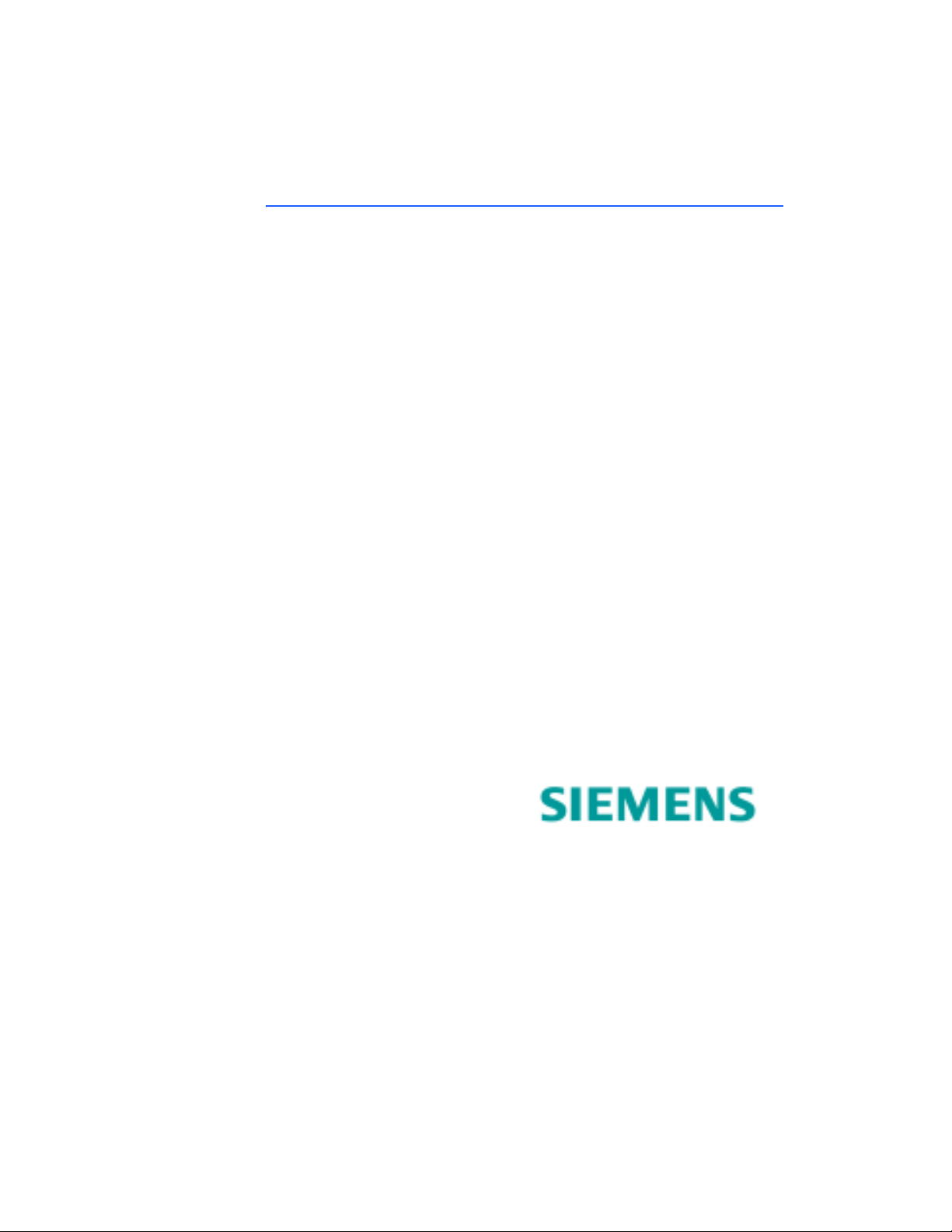
SIEMENS Classe Residencial
3610
Roteador VoIP
Manual do Usuário
Part No. 007-6620-001
Page 2
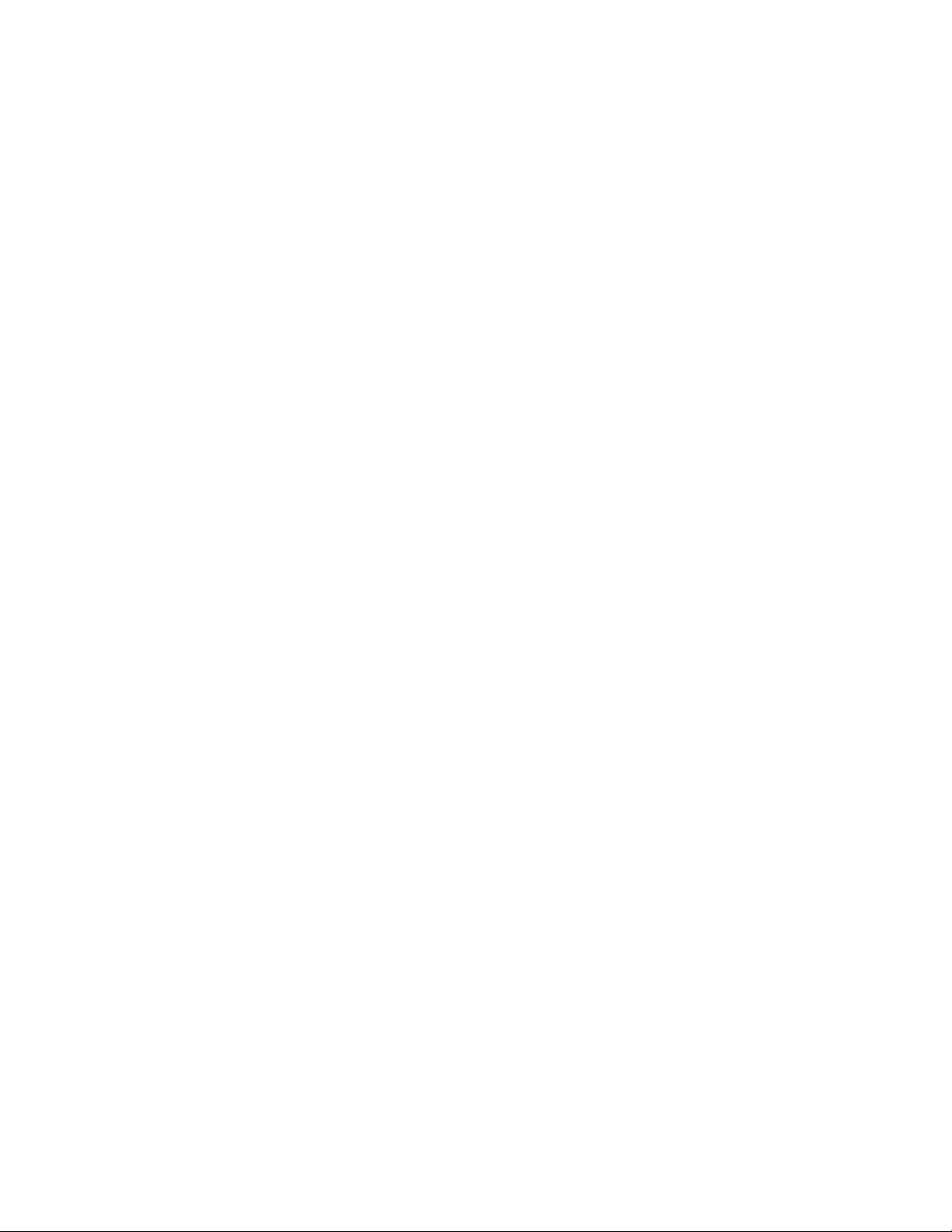
Licença de uso de Software e Limites de Garantia
© Copyright 2004-2005, Siemens Subscriber Networks, Inc.
Todos os direitos reservados. Impresso nos E.U.A.
Siemens Subscriber Networks, Efficient Networks, o logotipo Efficient Networks, e SpeedStream(tm) são marcas registradas da Siemens AG. Todos os
outros nomes podem ser marcas registradas, marcas emprestadas ou marcas registradas de propriedade de suas respectivas companhias. Este
documento cumpre apenas o propósito de informar. A Siemens Subscriber Networks não é responsável por quaisquer erros ou omissões aqui contidos. A
Siemens Subscriber Networks reserva-se no direito de proceder mudanças nas especificações do produto sem informação prévia.
Siemens Subscriber Networks, Inc. – End User Software License and Warranty
A INSTALLAÇÃO DO HARDWARE E DO SOFTWARE FORNECIDO PELA SIEMENS SUBSCRIBER NETWORKS, INC (SSN). CONSTITUI-SE EM UMA
ACEITAÇÃO POR VOCÊ DOS TERMOS DA LICENÇA DE USO DO SOFTWARE E LIMITES DE GARANTIA DESCRITA A SEGUIR. SE VOCÊ NÃO
CONCORDAR E NÃO ACEITAR ESTES TERMOS, POR FAVOR DEVOLVA O HARDWARE E O SOFTWARE NA SUAS EMBALAGENS ORIGINAIS AO
VENDEDOR OU REPRESENTANTE NO QUAL VOCÊ COMPROU O PRODUTO PARA OBTER UM TOTAL REEMBOLSO DO PREÇO PAGO.
Os textos a seguir descrevem sua licença de uso do software (o "Software") que foi fornecido com seu equipamento Siemens ("Hardware") e os limites
de garantia que a Siemens Subscriber Networks fornece aos seus Software e Hardware. A Siemens Subscriber Networks restringe qualquer direito que
não tenha sido expressamente outorgado ao usuário final.
Licença de Uso do Software
O Software é protegido por leis de copyright e tratados internacionais de copyright. O Software é licenciado e não vendido para você. A definição de
Software inclue, mas não é limitada a, sistema e software de operação comercializado pela Siemens Subscriber Networks, incluindo firmware, software,
software embutido fornecido em mídia, software obtido por download, software para configuração ou programação de elementos lógicos, e todas as
ferramentas de manutenção e diagnóstico da Siemens Subscriber Networks associadas com o software mencionado acima. Desta forma, enquanto você
possui a mídia (como um CD ROM ou floppy disk por exemplo) nos quais o software está gravado, a Siemens Subscriber Networks ou seus licenciados
mantém para si a propriedade do Software.
1. Concessão de Licença. Você pode instalar e utilizar uma única cópia do Software associado a um Hardware fornecido pela Siemens Subscriber
Networks. Você pode fazer copias backup das configurações do sistema se necessário. Se o Hardware estiver instalado em uma rede, você pode instalar
o Software em um servidor de rede ou outro equipamento servidor no qual o Hardware esteja instalado e para os equipamentos clientes.
2. Restrições. A licença outorgada é uma licença limita. Você NÃO pode:
3.Transferência. Você pode transferir o Software somente quando você estiver transferindo também o Hardware. Nestes casos, você deve remover
todas as cópias do Software de quaisquer aparelhos nos quais você o tenha instalado e assegurar-se que aquele a quem você esteja transferindo o
Hardware esteja recebendo este Contrato de Licença e Limites de Garantia.
4.Cobertura para Upgrades. Esta licença cobre o Software originalmente fornecido a você com o Hardware, e qualquer software adicional que você
tenha recebido da Siemens Subscriber Networks, quando cedida por uma via tangível (CD ROM ou floppy disk), obtido via download ou distribuído pela
Siemens Subscriber Networks através do seu suporte ao cliente. Qualquer software adicional deve ser considerado como "Software" para quaisquer
propósitos sob esta Licença.
5.Compromisso com as Leis de Exportação. Você deve aceitar que o Software pode estar comprometido com as leis de controle de exportação e
regulamentações dos E.U.A. Você concorda em não exportar ou re-exportar o Software para quaisquer países que estejam sujeitas a restrições de
exportação.
6. Nenhum outro direito outorgado. Nenhuma outra, além da Licença Limitada expressamente outorgada aqui, sem autorização, a menos que
expressamente ou subentendida, por um impedimento ou de outra forma, é garantia de quaisquer direitos de copyright, patente, marca registrada, marca
secreta, ou outros direitos de propriedade da Siemens Subscriber Networks ou de seus licenciados..
7. Fim dos direitos. Sem restrições aos direitos da Siemens Subscriber Networks, a Siemens Subscriber Networks pode encerrar esta licença se você
falhar no cumprimento de quaisquer destas disposições. Após o término, você deve devolver o Software e todas as cópias deste.
Garantias Limitadas
As garantias limitadas a seguir limitam as garantias fornecidas pela Siemens Subscriber Networks e se estendem ao usuário final original do
Hardware/licença do Software e não é transmissível ou transferível para quaisquer compradores/licenciados subseqüentes.
1.Hardware. A Siemens Subscriber Networks garante que o Hardware estará livre de defeitos nos materiais manufaturados ou realizará performance em
desacordo com a documentação do usuário relativa ao Hardware por um período de 1 ano a partir da data em que o usuário final receber o Hardware.
2. Software. A Siemens Subscriber Networks garante que o Software será executado de acordo com a documentação do usuário final fornecida com o
Hardware e o Software por um período de 90 dias a partir da data em que o usuário final original receber o Hardware e o Software. O usuário final é
responsável pela escolha de Hardware e Software usados a partir da rede de usuários finais. Dado o grande número de hardware e aplicações de
terceiros, a Siemens Subscriber Networks não garante a compatibilidade ou continuidade nas operações livres de erro de nosso Software com os sistema
ou redes do usuário final.
3. Reparação Exclusiva. Sua exclusiva reparação e a exclusiva obrigação da Siemens Subscriber Networks para a quebra desta garantia limitada é, na
opção única da Siemens Subscriber Networks, ou o ressarcimento do preço de compra pago pelo Hardware/Software ou (b) correção ou troca do
Hardware/Software por um produto novo. Qualquer troca de Hardware ou Software será garantida pelo restante da garantia original ou por um período de
30 dias, ou o que for maior entre estes.
4. Procedimentos de Garantia. Se um problema manifestar-se durante o período de garantia limitada, o usuário final deverá seguir os procedimentos
resumidos abaixo:
• sub-licenciar, atribuir, ou distribuir copias do Software para outros;
• descompilar, praticar engenharia reversa, separar de qualquer forma, reduzindo o Software ou qualquer parte de uma forma perceptível;
• modificar, adaptar, traduzir ou criar trabalhos derivados baseados no Software ou quaisquer de suas partes; ou
• alugar, emprestar, arrendar ou qualquer outra operação para obter lucro com o Software.
A. Antes de devolver o produto sob esta garantia, o usuário final deverá primeiro chamar a Siemens Subscriber Networks pelo telefone (888)
286-9375, ou enviar um e-mail para a Siemens Subscriber Networks em support@efficient.com para obter um número de RMA (Autorização
de Retorno de Material). Os RMA’s são emitidos entre 8:00 e 17:00 horas excetuando-se fins de semana e feriados. O usuário final deverá
fornecer o Número de Série do produto para obter um RMA.
B.Após receber o RMA, o usuário final deverá enviar o produto ou componente defeituoso, incluindo adaptadores de potência e cabos, quando
aplicáveis, por frete ou correio, pré-pago e segurado para a Siemens Subscriber Networks em 4849 Alpha Road, Dallas Texas 75244, U.S.A.
Dentro de 5 dias após comunicação da Siemens Subscriber Networks, o usuário final deverá fornecer a ela qualquer item faltante ou, numa
Page 3
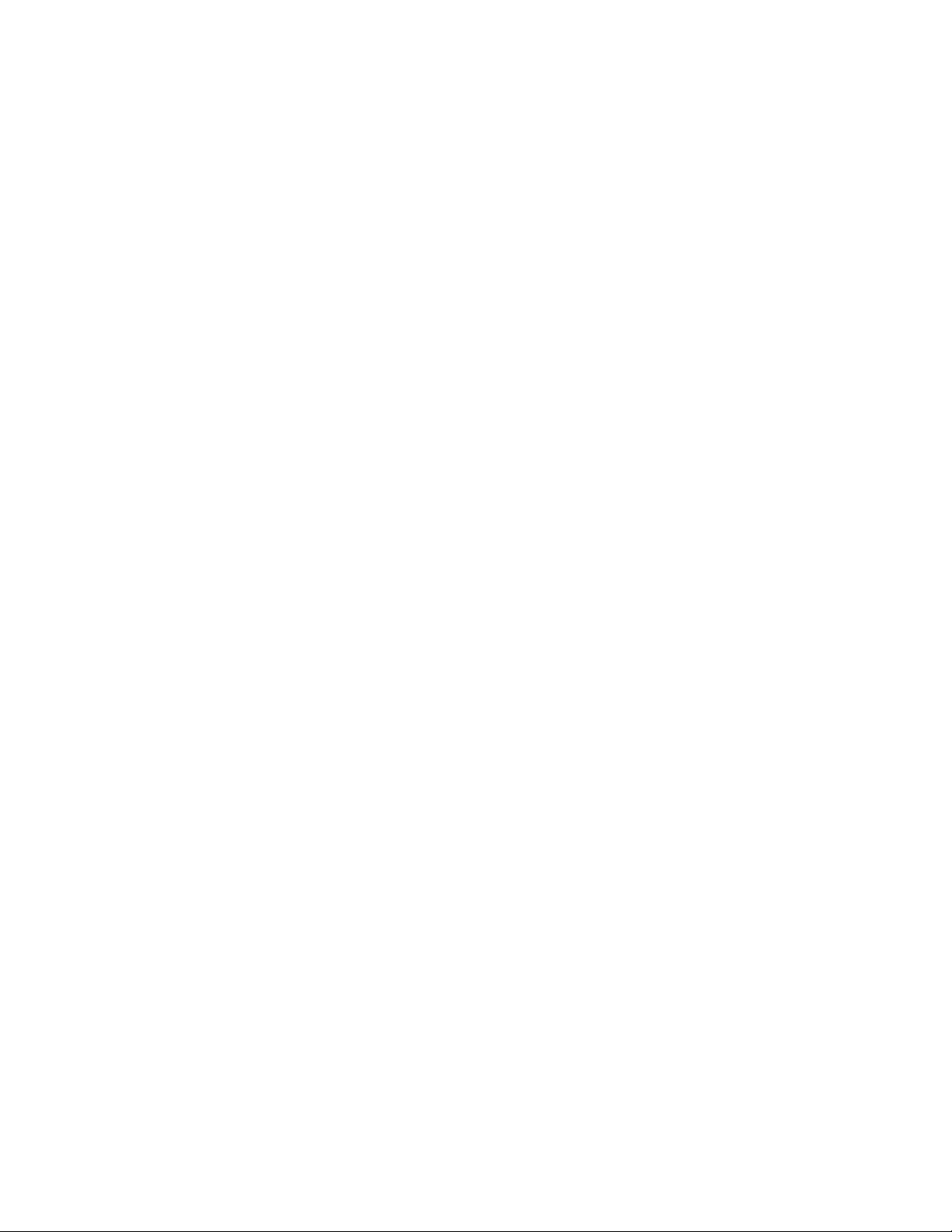
opção única da Siemens Subscriber Networks, a Siemens Subscriber Networks irá ou (a) trocar os itens faltantes e responsabilizar o usuário
final (b) devolver o produto ao usuário final por frete. O usuário final deverá informar um endereço de retorno, telefone para contato durante o
dia e/ou fax. O número RMA deverá ser claramente marcado no lado de fora da embalagem.
C.Os produtos devolvidos serão testados no recebimento pela Siemens Subscriber Networks. Produtos que sejam aprovados em todos os
testes funcionais serão devolvidos ao usuário final.
D.A Siemens Subscriber Networks irá devolver o equipamento reparado ou trocado ao usuário final no endereço fornecido por ele. Para
produtos embarcados nos E.U.A. a Siemens Subscriber Networks irá empenhar-se na devolução dentro do prazo de 5 dias úteis a partir da
data de recebimento pela Siemens Subscriber Networks. Serviços de remessa rápida estão disponíveis com um custo adicional ao usuário
final.
E.Caso solicitado pela Siemens Subscriber Networks, o usuário final deverá fornecer a data da compra original do produto expressa pela data
da nota de venda ou a data relacionada ao recebimento.
5. Limitações.
• O usuário final não terá nenhuma cobertura ou benefícios sobre esta garantia limitada caso o produto tenha sido submetido a uso anormal, condições
anormais, armazenagem imprópria, exposto à umidade, modificações não autorizadas, reparos não autorizados, mau uso, negligência, abuso, acidente,
alteração, instalação imprópria, ou outros atos que não sejam falha da Siemens Subscriber Networks, incluindo danos naturais causados pelo despacho.
• A Siemens Subscriber Networks não honrará, e irá considerar a garantia vencida se: (1) o selo ou o número de série do produto tenham sido falsificados
ou (2) tenha havido qualquer tentativa de reparo ou modificação do produto por qualquer um que não seja um representante autorizado da Siemens
Subscriber Networks.
• A garantia limitada não cobre defeitos na aparência, cosmética, decorativa ou de itens estruturais, incluindo montagem e qualquer parte não operacional.
• O limite de responsabilidade da Siemens Subscriber Networks sobre o limite de garantia deverá ser o valor monetário do produto no momento que o
usuário final devolve-lo para reparo, determinado pelo preço pago pelo usuário final pelo produto menos uma quantidade razoável devida ao uso. A
Siemens Subscriber Networks não poderá ser responsável por quaisquer outras perdas ou danos.
• O usuário final será cobrado por quaisquer partes ou trabalhos que não sejam cobertos por esta garantia limitada. O usuário final será responsável por
quaisquer despesas relativas à reinstalação do produto.
• ESTA GARANTIA LIMITADA É A ÚNICA VÁLIDA PARA O PRODUTO E SOFTWARE. POR TODA EXTENSÃO PERMITIDA PELA LEI, NENHUMA
OUTRA GARANTIA É APLICADA, MESMO DE FORMA EXPRESSA, SUBENTENDIDA OU STATUTÁRIA, INCLUINDO QUALQUER GARANTIA
NEGOCIÁVEL OU CONVENIENTE A UM PROPÓSITO PARTICULAR.
6. Reparos fora da garantia. Reparo fora do período de garantia está disponível por uma taxa fixa. Por favor contacte a Siemens Subscriber Networks no
número fornecido acima para determinar a taxa de reparo. Usuários finais buscando reparos fora do período de garantia deverão contatar a Siemens
Subscriber Networks como descrito acima na obtenção de um RMA . Todas as despesas de remessa serão pagas pelo usuário final.
Cláusulas Gerais
As Cláusulas Gerais a seguir aplicam -se ao Limite de Garantia e Licença de Software precedentes.
1. Nenhuma modificação . O limite de Garantia precedente é unicamente para um usuário final e exclusivamente para reparo e substitui qualquer outra
garantia, expressa ou implícita. Nenhumas informações escritas, orais ou fornecidas pela Siemens Subscriber Networks ou seus revendedores,
distribuidores, empregados ou agentes podem de qualquer forma, modificar ou adicionar algo a Licença de Software e Limites de Garantia precedente.
Esta Licença de Software e Limites de Garantia constituiem-se no único acordo entre a Siemens Subscriber Networks e o usuário final, e substitui todas
as representações anteriores, acordos ou interpretação, oral ou escrita. Esta Licença de Software e Limites de Garantia não podem ser trocados ou
emendados exceto por um instrumento escrito executado por um escritório autorizado da Siemens Subscriber Networks. O período do Limite de Garantia
para os anexos e acessórios fornecidos pela Siemens Subscriber Networks são especificamente definidos dentro de suas próprias garantias
estabelecidas nas suas embalagens.
2. EXCLUSÃO DE CIRCUNSTÂNCIAS ACIDENTAIS, CONSEQUÊNCIAS E OUTROS DANOS. NA TOTAL EXTENSÃO PERMITIDA PELA LEI, EM
NENHUM EVENTO DEVERÁ A Siemens Subscriber Networks OU SEUS LICENCIADOS SEREM RESPONSÁVEIS
A MENOS QUE SOB CONTRATO, GARANTIA, DELITO OU QUALQUER OUTRA TEORIA LEGAL PARA QUALQUER ESPECIAL, ACIDENTAL OU
DANOS CONSEQUENTES, QUAISQUER QUE SEJAM, INCLUINDO MAS NÃO LIMITADO A DANOS POR PERDAS DE LUCRO, INTERRUPÇÃO NOS
NEGÓCIOS, DANOS PESSOAIS, PERDA OU PREJUÍZO DE DADOS OU INFORMAÇÕES DE NEGÓCIOS, MESMO SE A Siemens Subscriber
Networks TENHA SIDO NOTIFICADA DA POSSIBILIDADE DE OCORRENCIA DESTES DANOS. A RESPONSABILIDADE DA Siemens Subscriber
Networks OU DE SEUS LICENCIADOS PARA COM VOCÊ (SE HOUVER) PARA DANOS DIRETOS ATUAIS EM QUAISQUER CASOS, E
NÃO OBSTANTE A FORMA DA AÇÃO, SERÃO LIMITADOS, E NÃO DEVEM SE EXCEDER, A QUANTIDADE PAGA PELO HARDWARE/
SOFTWARE.
3. Geral. Esta Licença de Software e Limites de Garantia são cobertos por e construídos em acordo com as leis do Estado do Texas, E.U.A. (excluindo-se
conflitos nas regras legais), e devem assegurar em benefício da Siemens Subscriber Networks e seus herdeiros, procuradores e representantes legais.
Qualquer informação ou outra comunicação a ser enviada para a Siemens Subscriber Networks deverá ser enviada por correspondência registrada para o
endereço:
Siemens Subscriber Networks, Inc.
4849 Alpha Road
Dallas, TX 75244
Page 4
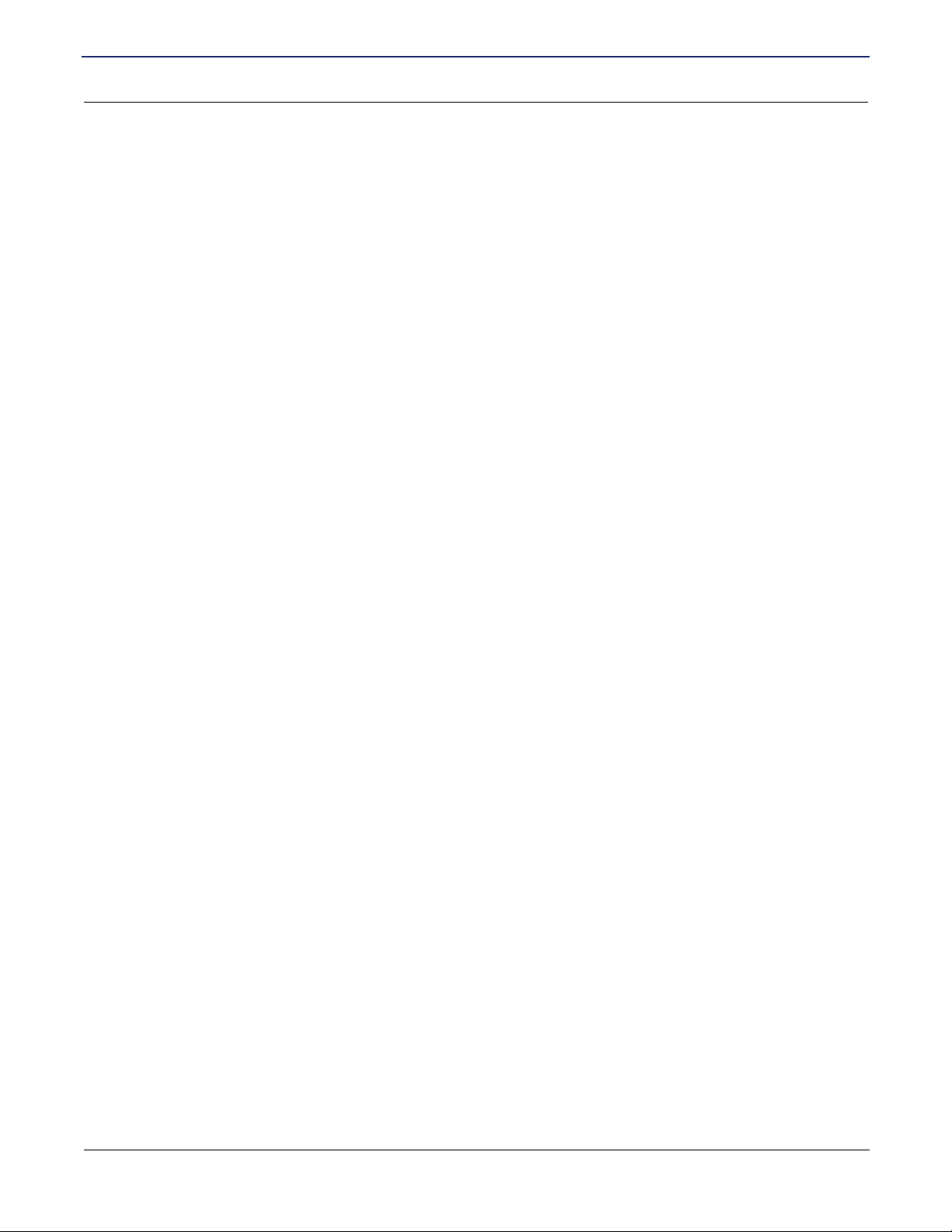
Roteador SIEMENS 3610 VoIP
Manual do Usuário
Capítulo 1 Introdução
Descrição do Hardware.................................................................................................................................. 2
Painel Frontal.................................................................................................................................... 2
Painel Traseiro................................................................................................................................. 3
Valores Padrões ........................................................................................................................................... 4
Senha (Password) ............................................................................................................................ 4
Configuração da rede LAN................................................................................................................ 4
Outras Configurações Padrões ........................................................................................................ 4
Capítulo 2 Instalando o Roteador
Passo 1: Desligando Todo o Equipamento........................................................................................................ 6
Passo 2: Conectando os Cabos no Equipamento ................................................................................................ 6
Sem um roteador doméstico............................................................................................................. 6
Conectado através de um roteador doméstico................................................................................. 7
Passo 3: Ligando o Equipamento....................................................................................................................... 7
Passo 4: Verificando as Conexões DSL.............................................................................................................. 8
Conexão Direta a um Modem DSL.................................................................................................. 8
Conectando a um Modem DSL através de um Roteador Doméstico.............................................. 8
Conectando no Roteador............................................................................................................................... 8
Tabela de Conteúdo
Capítulo 3 Configuração de Dados (Data Setup)
Sistema (System)......................................................................................................................................... 10
Configurações Locais de Data e Hora (Time Settings) ...........................................................................11
Configuração de Senha de Acesso (Password Settings)................................................................ 12
Gerenciamento Remoto (Remote Management)............................................................................ 13
Rede de Longa Distância (WAN)....................................................................................................... ............. 14
Endereço IP Dinâmico (Dynamic IP................................................................................................ 15
Protocolo Ponto a Ponto (PPPoE).................................................................................................. 16
IP Fixo (Static IP)............................................................................................................................... 17
Sistema de Nomes de Domínio (DNS - Domain Name Server)...................................................... 18
Rede Local (LAN)......................................................................................................................................... 19
NAT .............................................................................................................................................................. 20
Mapeamento de Endereço (Address Mapping)..................................................... ......................... 21
Servidor Virtual (Virtual Server) ....................................................................................................... 22
Aplicações Especiais (Special Application)..................................................................................... 24
Firewall......................................................................................................................................................... 25
Controle de Acesso (Access Control) ............................................................................................. 26
Filtro MAC (MAC Filter)................................................................................................................... 28
Bloqueio de URL (URL Blocking) .................................................................................................. 29
Regra para Escala de Horário (Schedule Rule).............................................................................. 30
Detecção de Invasão (Intrusion Detection)..................................................................................... 32
DMZ ............................................................................................................................................... 34
DDNS (Dinamic Domain Name System)..................................................................................................... 35
SIEMENS i
Page 5
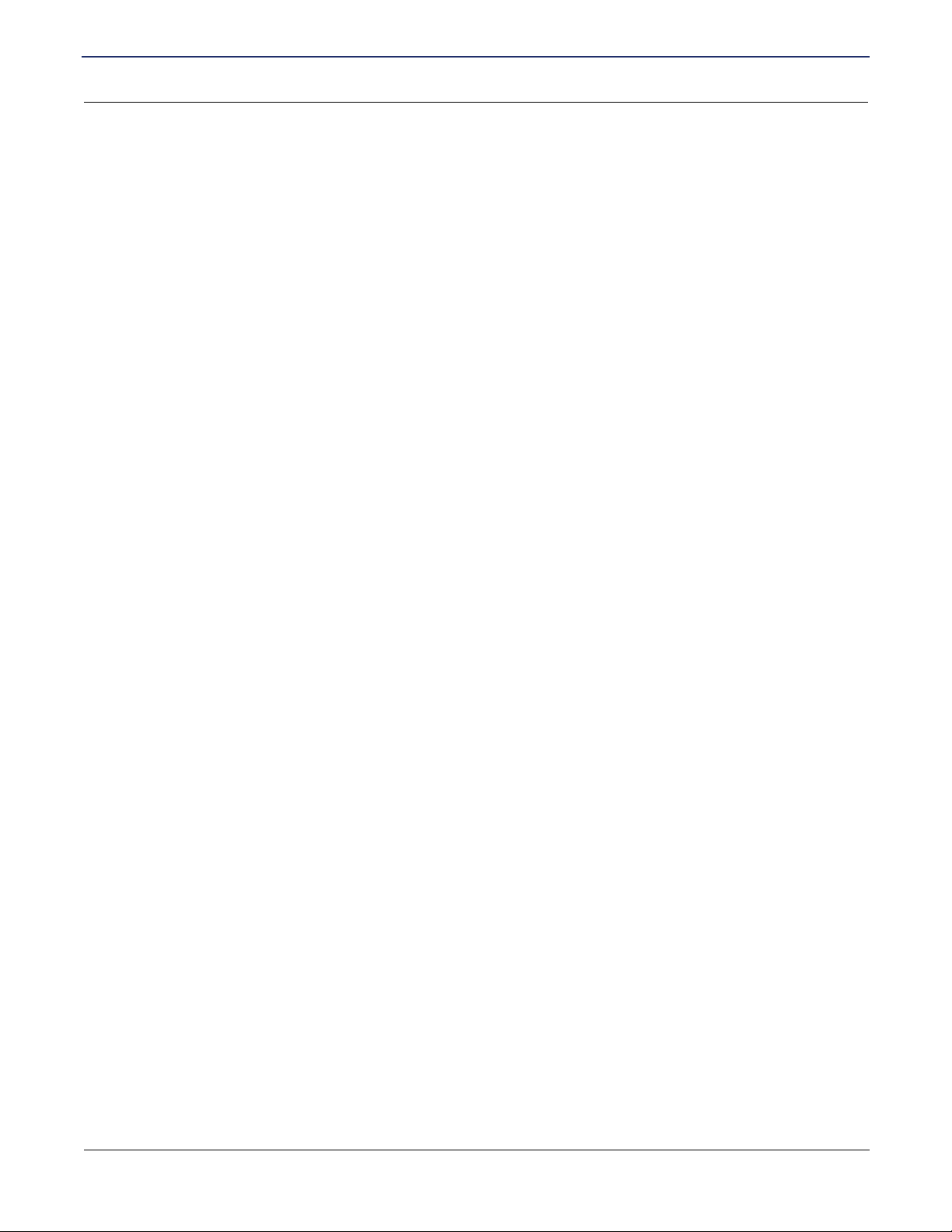
Roteador SIEMENS 3610 VoIP
Manual do Usuário
UPnP (Universal Plug and Play)................................................................................................................. 36
Ferramentas (Tools)................................................................................................................................... 37
Ferramentas de Configuração (Configuration Tools)..................................................................... 38
Atualização de Firmware (Firmware Upgrade).............................................................................. 39
Reinicializar (Reset)....................................................................................................................... 40
Status .......................................................................................................................................................... 41
Conexão Internet (Internet Connection) ........................................................................................ 42
Status do Equipamento (Device Status)............................................................................................... 43
Registros de Segurança (Security Log) ......................................................................................... 44
Registro de operações de cliente DHCP (DHCP Client Log) ........................................................ 45
Capítulo 4 Configuração de Voz (Voice Setup)
Configuração SIP (SIP Setting) .................................................................................................................. 47
Configuração Avançada (Advanced Setting) ............................................................................................. 49
Configuração Avançada de Porta (Port Advanced Setting)........................................................................ 52
Encaminhamento de Chamada (Call Forwarding) ..................................................................................... 54
Triagem de Chamada (Call Screening)...................................................................................................... 55
Configuração TOS & VLAN (TOS & VLAN Setting)...................................................................................... 56
Configurações de FAX (FAX Setting) ............................................................................................................. 57
Configurando o STUN (STUN Setting) ...................................................................................................... 59
Recurso de Códigos de Acesso (Feature Access Code)............................................................................ 60
Status do VoIP (VoIP Status)........................................................................................................................... 62
Status do VoIP (VoIP Status) ............................................................................................................. 63
Registro de chamadas (Call Log) ................................................................................................. 64
Capítulo 5 Diferentes modalidades de Chamada
Chamada Normal ...................................................................................................................................... 65
Encaminhando uma Chamada................................................................................................................... 65
Chamada em Espera................................................................................................................................... 66
Transferência de chamada não atendida.................................................................................................................... 66
Transferência At endida ............................................................................................................................... 67
Chamada em Conferência ........................................................................................................................ 68
Retorno de Chamada ............................................................................................................................... 69
Rediscagem ................................................................................................................................................ 69
Chamada de Consulta........................................................................................................................................ 70
Configurando Funções via Telefone........................................................................................................... 71
SIEMENS ii
Page 6
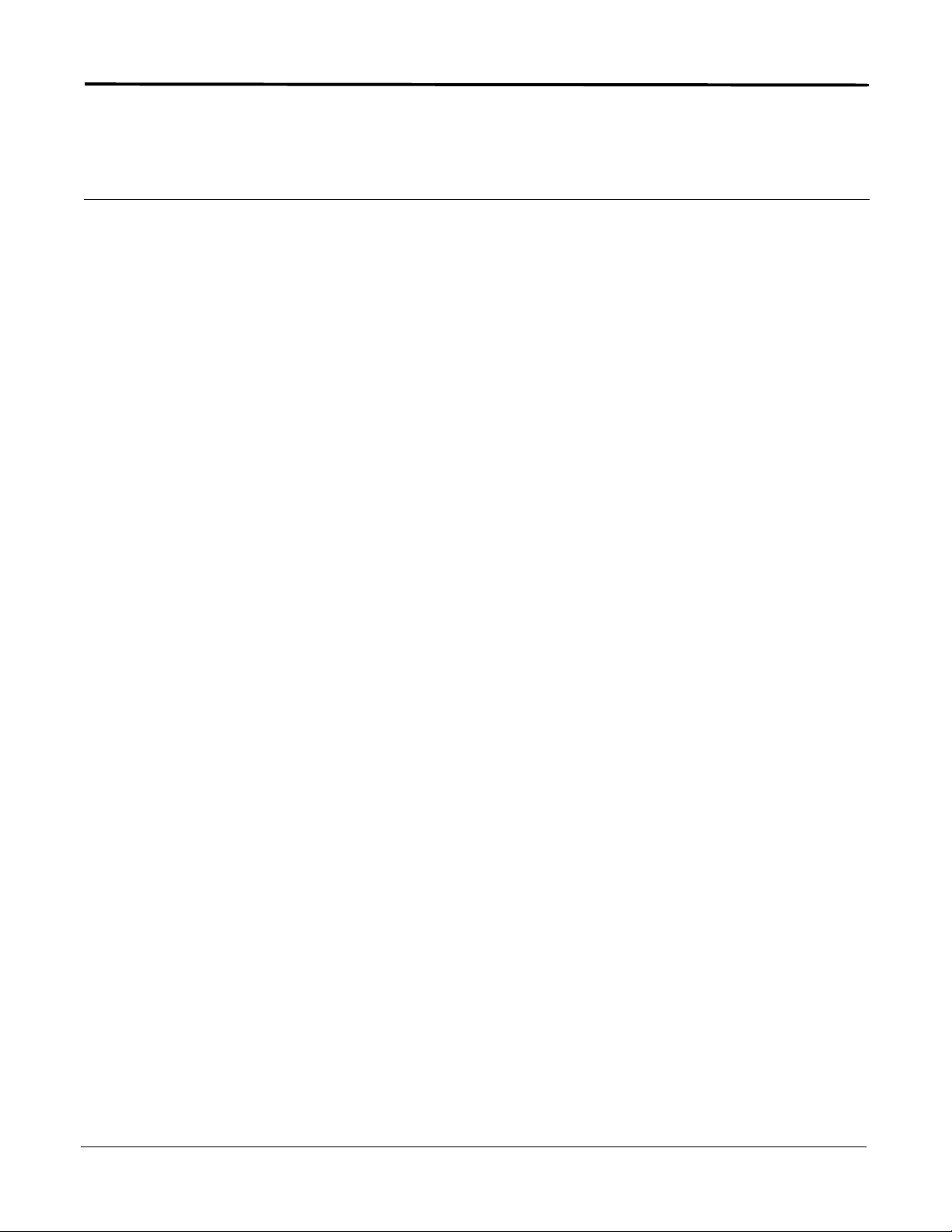
Capítulo 1 Introdução
O Roteador VoIP é um equipamento que combina uma porta (Gateway) de Voz e um Roteador de Banda Larga
em uma única unidade. VoIP (voz sobre um protocolo Internet) significa o envio de voz (áudio) e vídeo pela Inter-
net utilizando um endereço IP. O Roteador de Banda Larga é projetado para compartilhar um único acesso à
Internet entre vários PC's na sua rede LAN e fornecer proteção na Internet para estes PC's. O Roteador VoIP
também fornece a funcionalidade de Voz sobre IP (VoIP) possibilitando realizar chamadas de voz na Internet.
O Roteador VoIP está equipado com:
• Duas interfaces de voz.
• Uma porta WAN Fast Ethernet 10/100BaseTX.
• Uma porta LAN Fast Ethernet 10/100BaseTX.
O Roteador VoIP é concordante com SIP para Voz sobre IP (VoIP) e é compatível com a maioria dos Serviços de Internet Banda Larga com protocolos DHCP e PPPoE incorporados. Os serviços oferecidos são:
• Servidor DHCP
• Network Address Translation (NAT)
• Chamada ID, transferência de chamada, espera de chamada e encaminhamento de chamada
• Processo QoS
O Roteador VoIP possui a habilidade de priorizar voz sobre dados através de Camadas QoS em IP,
Camada Ethernet CoS (Classes of Service), e VLAN Tagging.
SIEMENS 1
Page 7
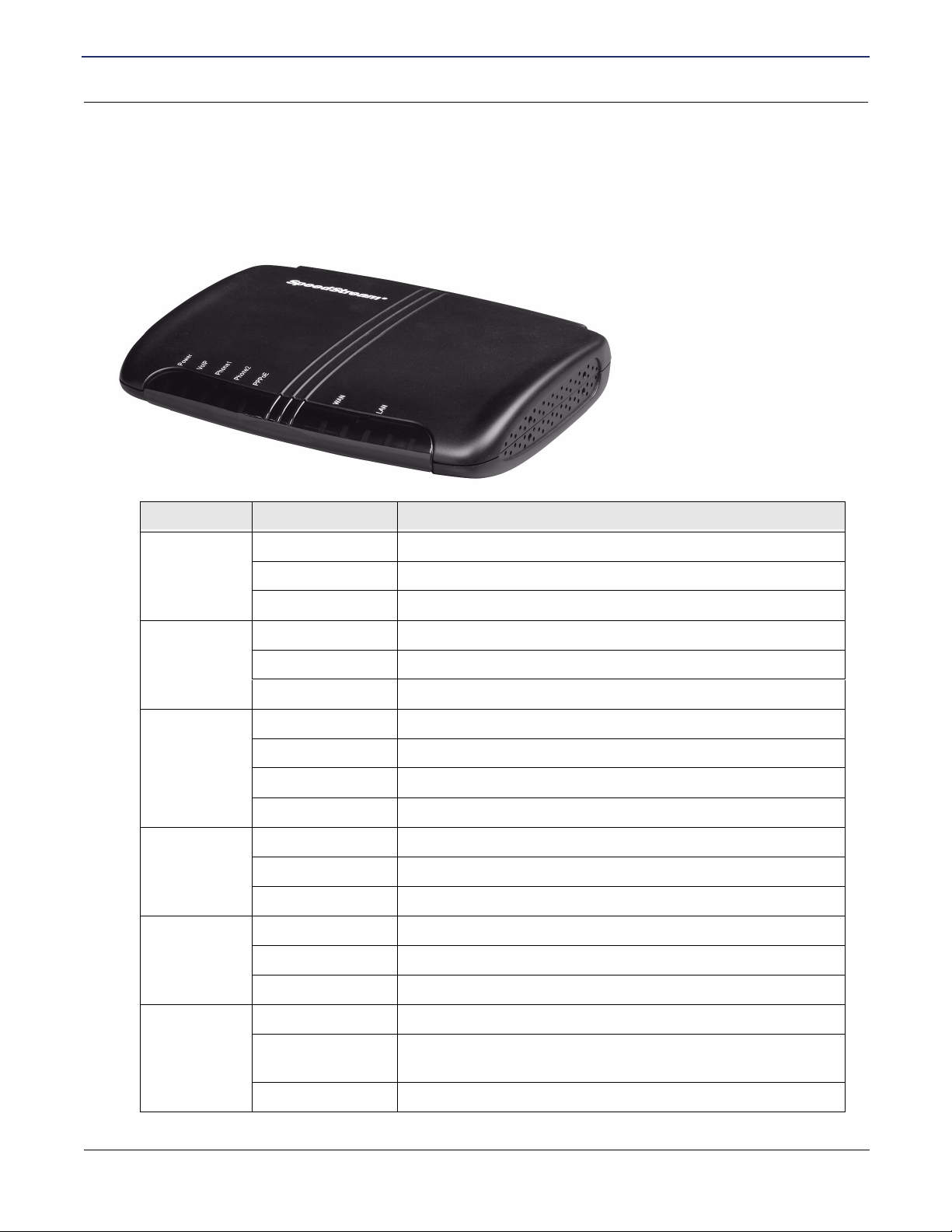
Roteador SIEMENS 3610 VoIP
Manual do Usuário
Capítulo 1 Introdução
Descrição do Hardware
Descrição do Hardware
O Roteador VoIP possui LED's que permitem a visualização do status do aparelho e que podem ser utilizados
também para a identificação e solução de possíveis erros.
Painel Frontal
O Roteador VoIP inclui um painel
de LED's na sua parte frontal para
indicação de energização do sistema e indicação das portas, o que
simplifica a instalação e resolução
de problemas.
Luz Cor Indicações
Energia Verde O Roteador VoIP está recebendo energia.
Pisca Lentamente O roteador Vo IP está carregando firmware.
Desligado Energia desligada ou falha.
VoIP Desligado Registro SIP proxy falhou.
Pisca Lentamente Registroemprogresso.
Verde Registrado com sucesso no servidor SIP proxy .
Fone 1-2 Verde O telefone está fora do gancho.
(Voz ) Pisca Rápido Campainha para chamadas de voz recebidas.
Pisca Lentamente Aguardando Mensagem.
Desligado O telefone está no gancho.
Internet
(PPPoE e
DHCP)
WAN Verde Conexão WAN está funcionando corretamente.
Verde Sessão iniciada.
Pisca Lentamente Registroem progresso
Desligado Sessão falhou.
Piscando Verde O Roteador VoIP está transmitindo/recebendo dados.
Desligado Conexão WAN não está estabelecida.
.
Ethernet Ligado (verde) Conexão LAN está OK.
(LAN) Piscando A porta LAN está enviando/recebendo dados. O piscar está
associado a quantidade de dados transmitidos ou recebidos.
Desligado Sem conexão na porta LAN.
SIEMENS 2
Page 8
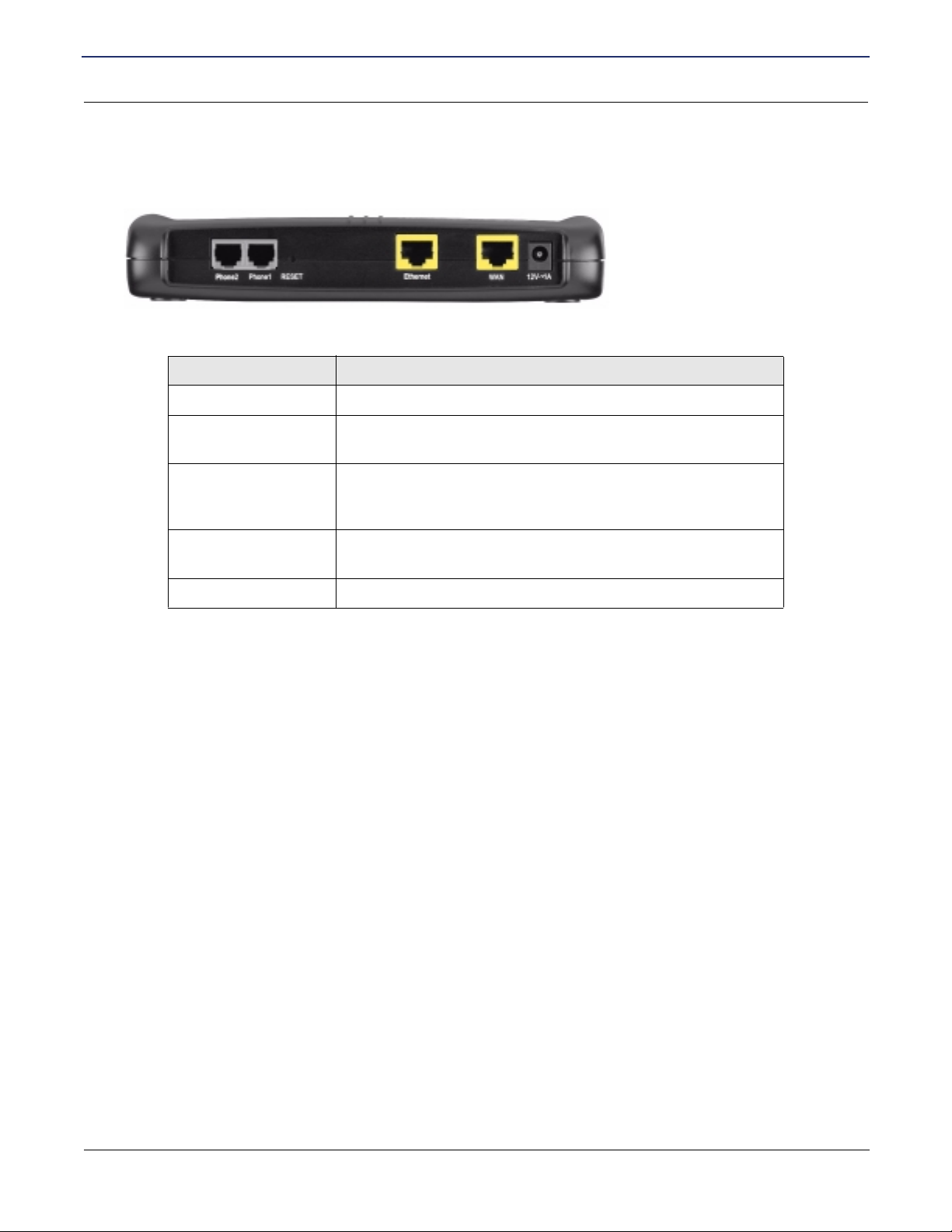
SIEMENS 3610 Roteador VoIP
Manual do Usuário
Painel Traseiro
Na parte traseira do aparelho você poderá identificar os seguintes itens:
Item Descrição
Phone2, Phone1 Conecte seus aparelhos telefônicos nestas portas.
Reset Pressione este botão por mais de 5 segundos para apagar as
atuais e restaurar as configurações padrões de fábrica.
Ethernet Porta Fast Ethernet (RJ-45). Conecte o aparelho em sua rede
local a esta porta (por exemplo, um PC, hub,ou switch) com
um cabo Ethernet.
Capítulo 1 Introdução
Descrição do Hardware
WAN Porta Fast Ethernet (RJ-45). Conecte seu modem
cabo/DSL a esta porta Ethernet com um cabo Ethernet.
12V=1A (energia) Conecte o adaptador de energia 12 Vdc incluído.
SIEMENS 3
Page 9
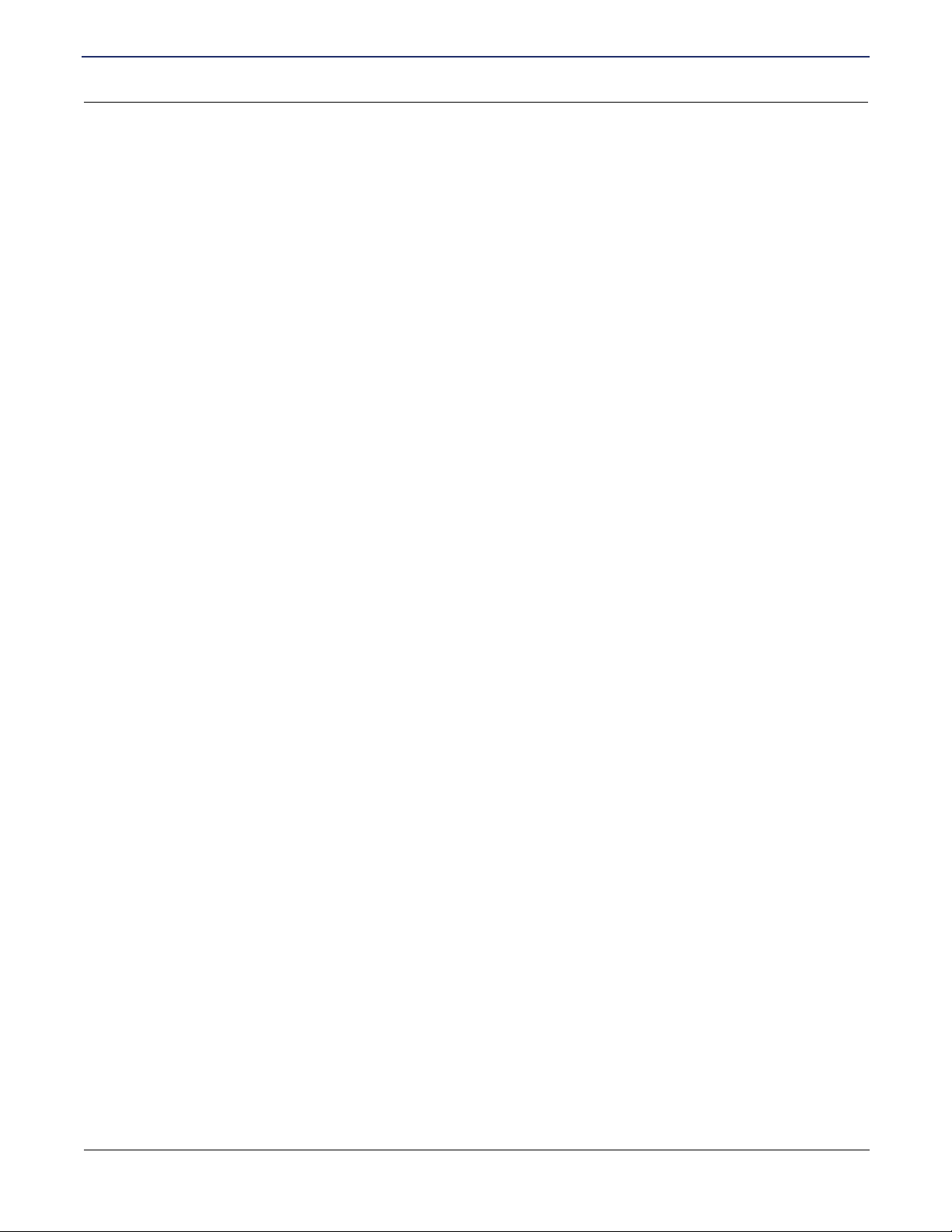
SIEMENS 3610 Roteador VoIP
Manual do Usuário
Capítulo 1 Introdução
Valores Padrões
Valores Padrões
Senha (Password)
Por padrão, não há senha definida. Por segurança e questões de gerenciamento, nós recomendamos que
você inclua uma senha logo após seu primeiro login no sistema. Após ter incluído a senha, é muito importante
que você a anote e guarde-a em um local seguro. Se acontecer de você esquecer a senha, você poderá
pressionar e segurar o botão reset durante 5 segundos, ou até todos os LED's piscarem. Seu Roteador VoIP
neste caso, irá retornar às suas configurações originais de fábrica. Utilizando este procedimento com o
botão reset, você perderá todas as alterações que já tenha sido feitas no aparelho. Qualquer personalização
(por exemplo seu nome de usuário PPPoE e senha) deverão ser novamente inseridos.
Configuração da rede LAN
• Endereço IP 192.168.1.1
• Máscara de Sub-Rede 255.255.255.0
• Servidor DHCP Habilitado (Enabled)
• Intervalo IP DHCP 192.168.1.2 até 192.168.1.253
Outras Configurações Padrões
• Horário Horário do Pacífico (GMT-0800)
• Firewall Desligado
• UPnP Desligado
• DDNS Desligado
SIEMENS 4
Page 10
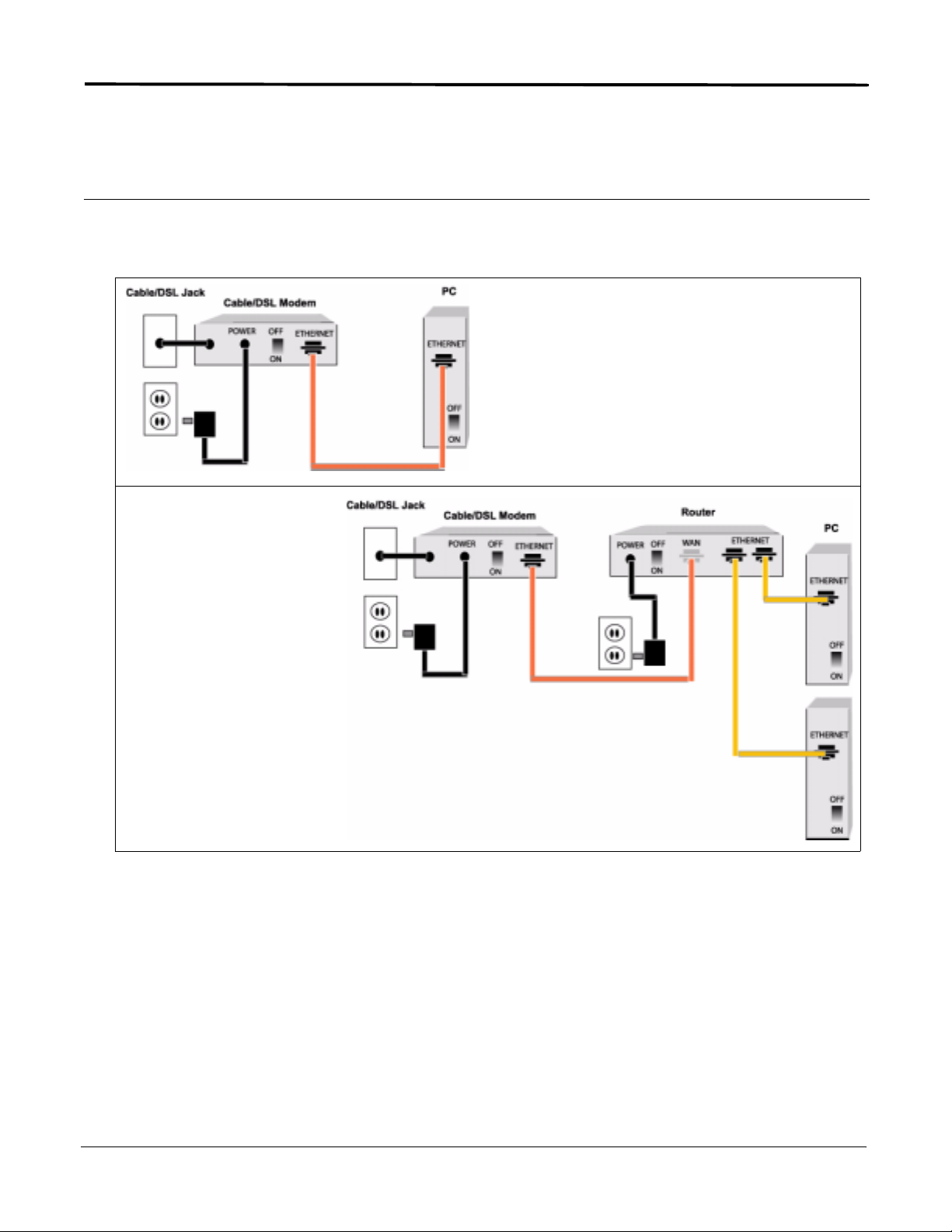
Capítulo 2 Instalando o Roteador
Este capítulo descreve os passos necessários para instalar o roteador na sua rede doméstica. A execução de
alguns destes passos dependem do seu PC estar conectado diretamente a um modem DSL, ou se seu PC
estiver conectado a um modem DSL através de um roteador doméstico.
Conecte diretamente no modem DSL
Conecte ao modem DSL através de
um roteador doméstico.
Antes de instalar seu Roteador VoIP, certifique-se que você possua todos os itens listados abaixo.
• Roteador VoIP
• Adaptador de Potência (Transformador)
• Cabo RJ-11
• Cabo RJ-45
Se quaisquer destes itens estiverem faltando ou danificados, contate seu distribuidor local. Tenha certeza
também que você possui o cabeamento necessário antes de iniciar a instalação.
SIEMENS 5
Page 11
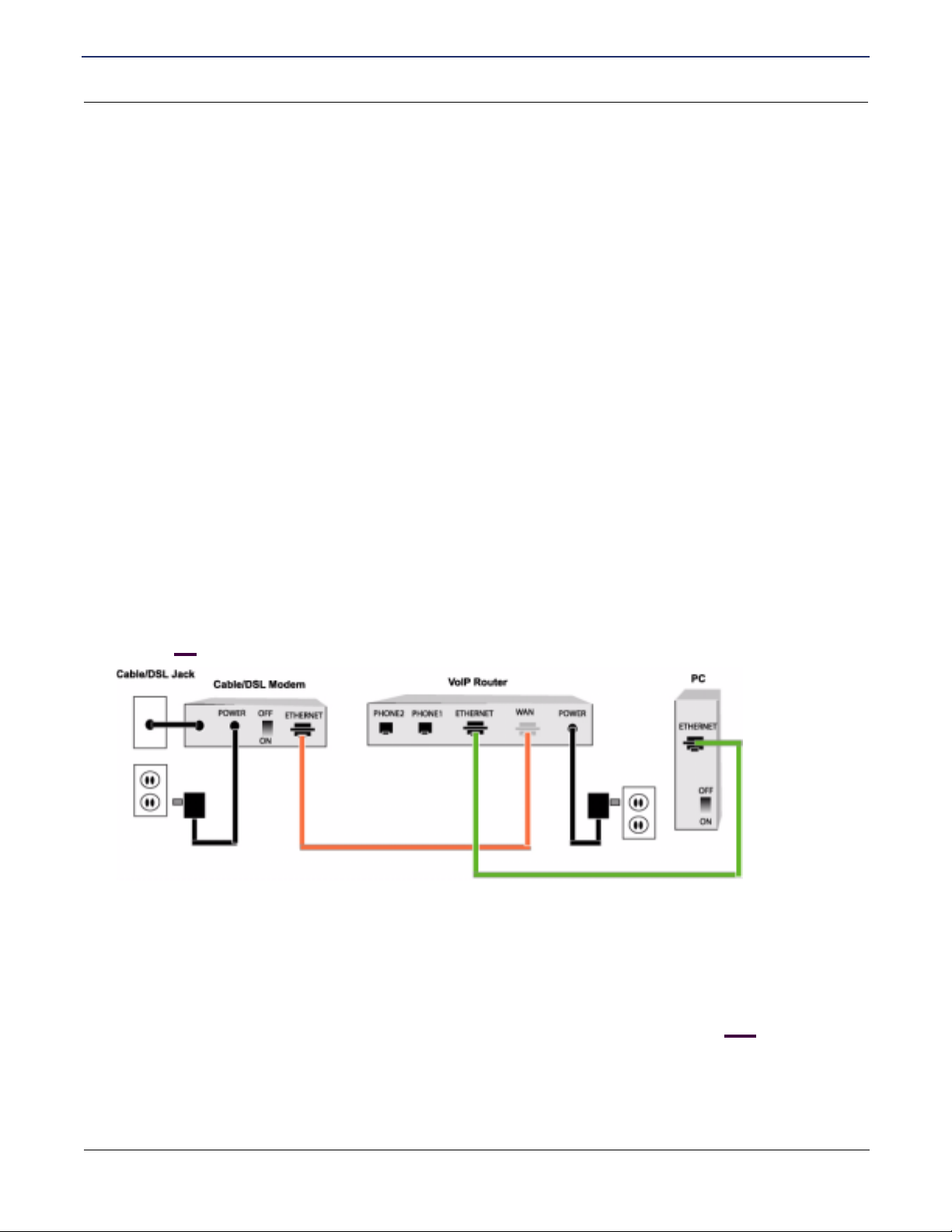
SIEMENS 3610 Roteador VoIP
Manual do Usuário
Passo 1: Desligando Todo o Equipamento
Capítulo 2 Instalando o Roteador
Passo 1: Desligando Todo o Equipamento
Estas instruções são aplicáveis a um único computador conectado diretamente a um modem cabo/DSL e
para um ou mais computadores conectados através de um roteador doméstico. Certifique-se de desligar e
desconectar cada aparelho, seguindo a seguinte ordem:
1. Desligue e desconecte seu computador da rede elétrica. Se você possuir vários computadores conecta-
dos a um roteador doméstico em sua configuração, desligue e desconecte todos os computadores
ligados ao seu roteador, incluindo aqueles conectados via uma rede sem fio (wireless).
2. Se o seu modem cabo/ADSL tiver um botão liga/desliga para a rede elétrica, desligue-o.
3. Se você possuir um roteador doméstico que tenha botão liga/desliga para a rede elétrica, desligue-o.
4. Desconecte o modem da tomada elétrica.(Deixe seu modem desligado por pelo menos 5 minutos.)
5. Se você possuir um roteador doméstico, desligue-o da rede elétrica.
Passo 2: Conectando os Cabos no Equipamento
As instruções para conectar seu equipamento dependem de você estar ou não utilizando um roteador
doméstico na sua configuração atual.
• Se não estiver utilizando um roteador doméstico, o Roteador VoIP será colocado entre o PC e o modem.
• Se estiver utilizando um roteador doméstico, o Roteador VoIP será colocado entre o roteador e o modem.
Sem um roteador doméstico
Se você não estiver utilizando um roteador doméstico, o Roteador VoIP será colocado entre o PC e o modem.
1. Usando um cabo RJ-45, conecte a porta Ethernet do seu PC à porta Ethernet do seu roteador VoIP.
2. Usando um cabo RJ-45, conecte a porta WAN do roteador VoIP à porta Ethernet no seu modem
cabo/DSL.
3. Usando um cabo RJ-11, conecte seu telefone ou aparelho de fax na porta Phone1 ou Phone2 localizada
na parte traseira do roteador VoIP.
4. Conecte o adaptador de energia incluído no seu kit à traseira do roteador VoIP, mas NÃO o ligue em
uma tomada ainda.
5. Conecte a fonte de alimentaçãodoseu modem cabo/DSL em uma tomada.
SIEMENS 6
Page 12
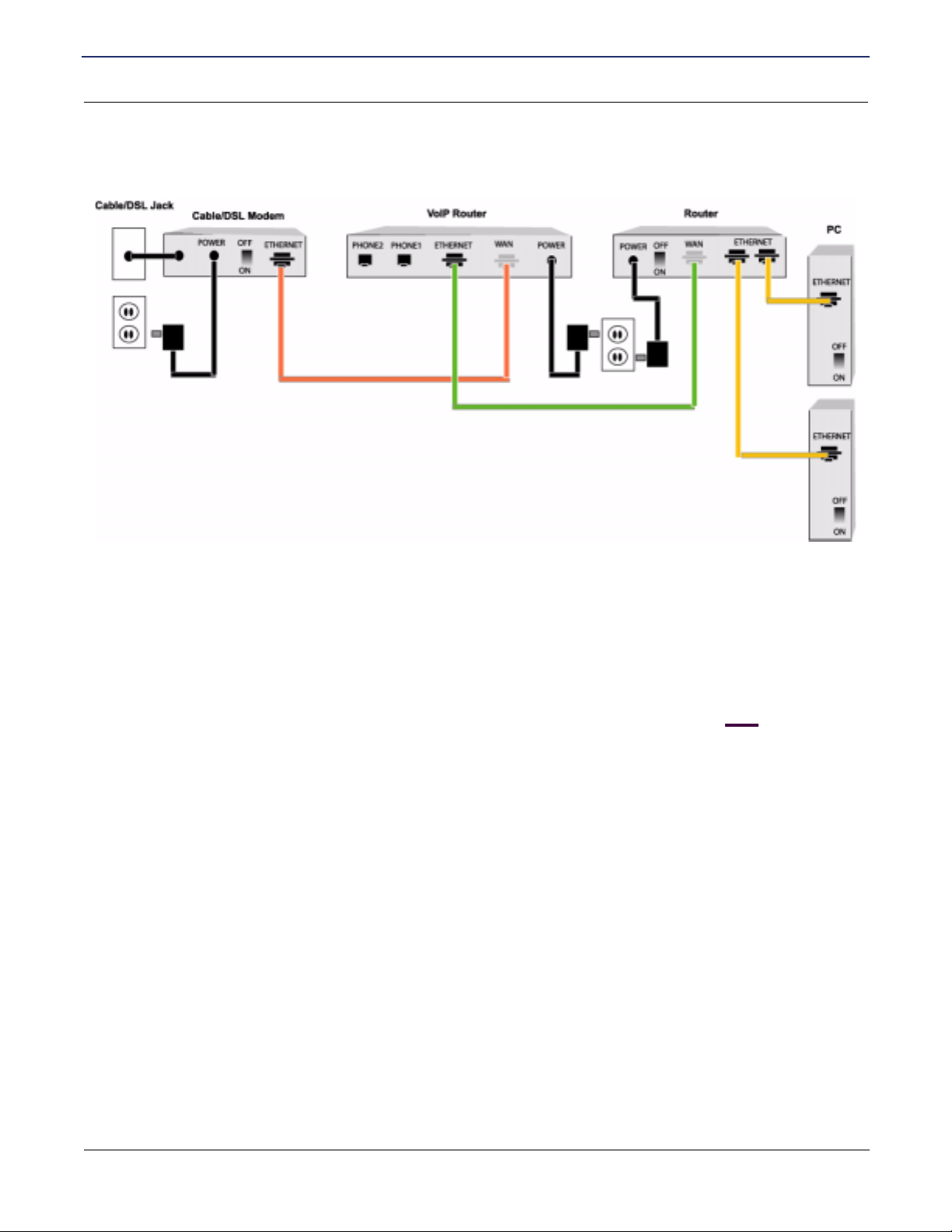
SIEMENS 3610 Roteador VoIP
Manual do Usuário
Capítulo 2 Instalando o Roteador
Passo 3: Ligando o Equipamento
Conectado através de um roteador doméstico
Se você está usando um roteador doméstico, o roteador VoIP será colocado entre o seu roteador e o modem.
1. Usando um cabo RJ-45, conecte a porta Ethernet do PC à porta Ethernet do seu roteador doméstico.
2. Usando um cabo RJ-45, conecte a porta WAN do roteador doméstico à porta Ethernet do roteador VoIP.
3. Usando um cabo RJ-45, conecte a porta WAN do seu roteador VoIP à porta Ethernet do seu modem
cabo/DSL.
4. Usando um cabo RJ-11, conecteseu telefone ou aparelho de fax a porta Phone1 ou Phone2 localizada na
parte traseira do seu roteador VoIP.
5. Conecte o adaptador de energia incluído no seu kit à traseira do roteador VoIP, mas NÃO o ligue em
uma tomada ainda.
6. Conecte as fontes de alimentação do seu roteador doméstico edo modem em uma tomada elétrica.
Passo 3: Ligando o Equipamento
Assegure-se de ligar o equipamentona ordem indicada abaixo:
1. Assegure-se de que o modem cabo/DSL esteja desligado a pelo menos 5 minutos.
2. Posicione o botão de energia liga/desliga do modem cabo/DSL na posição ligado.
3. Espere até que todos os led's indicadores do painel se acendam indicando que o modem sincronizou com
seu provedor a cabo/DSL.
4. Conecte o adaptador de energia de seu Roteador VoIP na tomada elétrica.
5. Se você possuir um roteador doméstico, ligue-o.
6. Ligue seu computador(es).
7. Caso você utilize um protocolo PPPoE para acessar a Internet através de um modem DSL, execute o
procedimento descrito no passo 4. Se você acessar a Internet utilizando DHCP ou um endereço IP fixo,
pule para o passo 5.
SIEMENS 7
Page 13
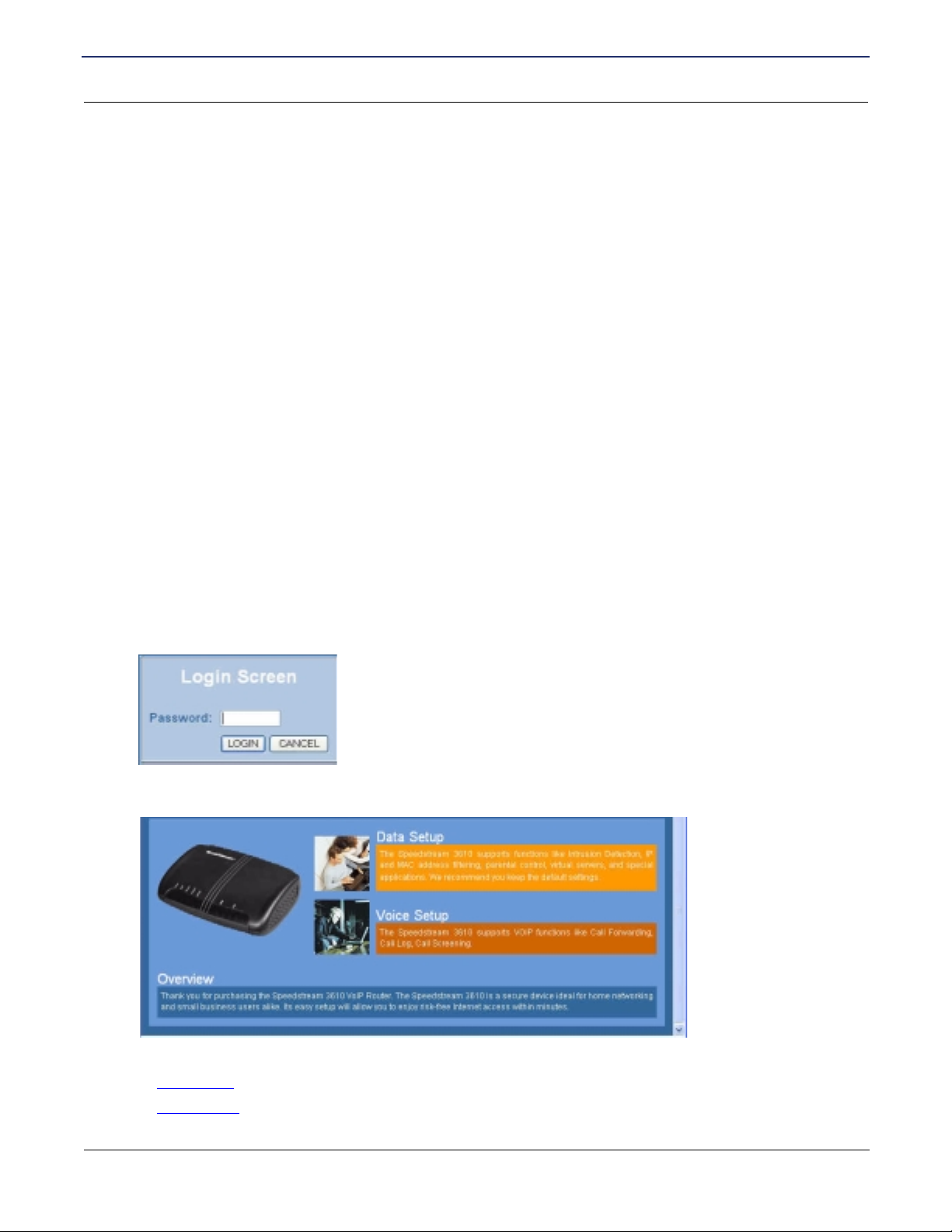
SIEMENS 3610 Roteador VoIP
Manual do Usuário
Capítulo 2 Instalando o Roteador
Passo 4: Verificando as Conexões DSL
Passo 4: Verificando as Conexões DSL
Se você utiliza um protocolo PPPoE para acessar a Internet através de um modem DSL, você deve configurar
seu aparelho para obter um endereço IP automaticamente. Como fazer isto depende de você estar conectando
diretamente a um modem DSL ou conectando a um modem DSL através de um roteador doméstico.
Conexão Direta a um Modem DSL
Se você estiver utilizando uma conexão direta a um modem DSL, assegure-se de que seu computador está
configurado para obter um endereço IP automaticamente. Consulte o manual do usuário de seu computador
para obter detalhes de como fazer isto. Uma vez configurado, você não precisará mais ativar o software
instalado pelo seu provedor DSL para acessar a Internet. O Roteador VoIP fará isto automaticamente.
Conectando a um Modem DSL através de um Roteador Doméstico
Se você estiver conectando-se a um modem DSL através de um roteador doméstico, assegure-se de que
seu roteador esteja configurado para obter um endereço IP automaticamente. Consulte o manual do
usuário do seu roteador doméstico para obter detalhes de como fazer isto.
Conectando no Roteador
O Roteador SpeedStream possui um servidor HTTP que permite a você conectar-se a ele e configurá-lo
a partir de seu navegador da Internet (Microsoft Internet Explorer ou Netscape Navigator, versões 5.0
ou superior). Para estabelecer uma conexão entre seu computador e o Roteador VoIP:
1. Abra seu navegador de Internet, Netscape Navigator ou Internet Explorer.
2. Na barra Address,entre com 192.168.1.1 e pressione Enter. Aparecerá a janela para efetuar o Login .
3. Clique em LOGIN.(Por padrão não há senha definida. Nós recomendamos que você configure a senha
após realizar seu primeiro login no sistema.) Após introdução da senha aparecerá a Página Inicial.
4. Configure seu Roteador VoI P utilizando a informação fornecida nas próximas seções deste guia.
• Data Setup para acessar as ferramentas para configurar a comunicação de dados do Roteador.
• Voice Setup para acessar as ferramentas para configurar a comunicação de voz do Roteador.
SIEMENS 8
Page 14
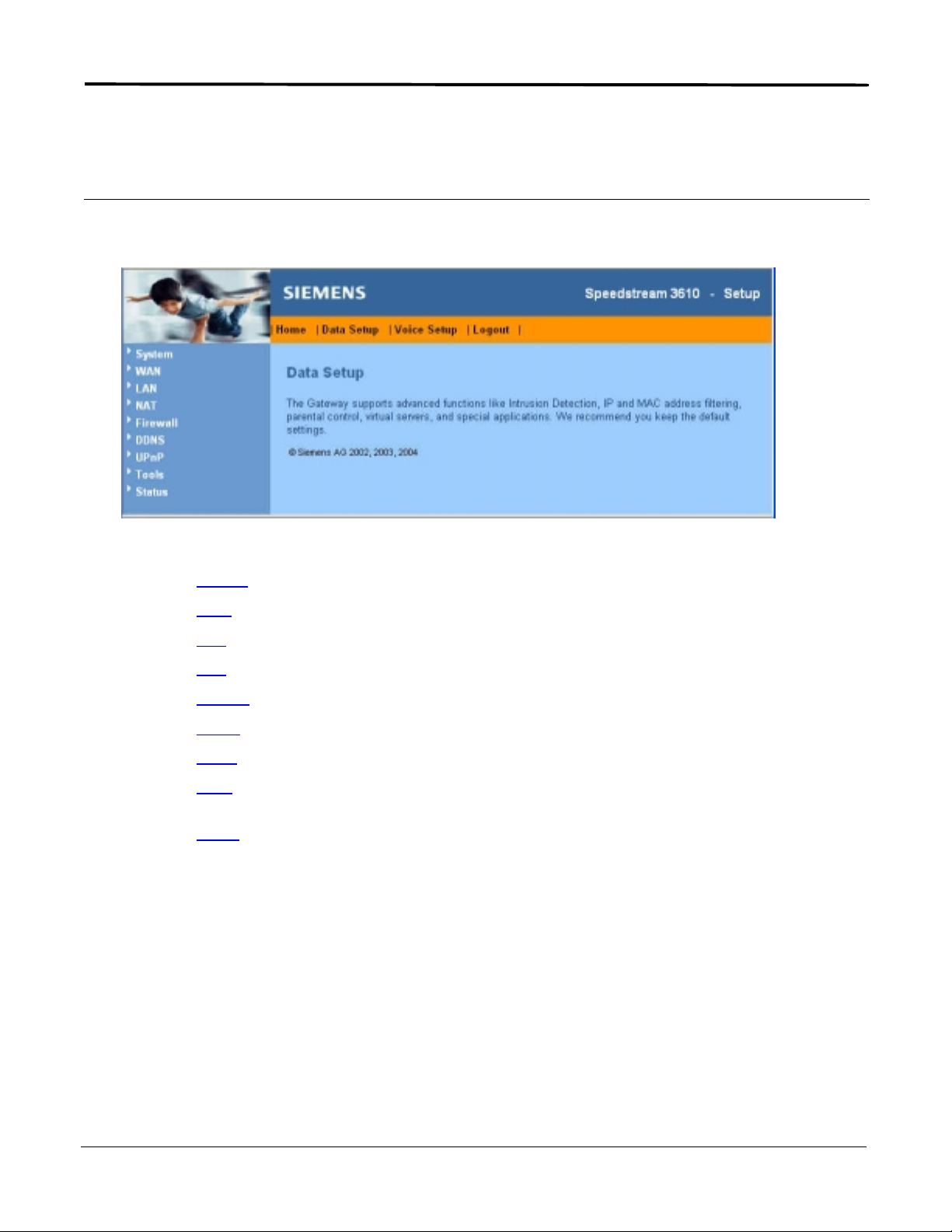
Capítulo 3 Configuração de Dados (Data Setup)
Para configurar as funções gerais, como as configurações de sistema, LAN eFirewall , clique em Data Setup
na Página Inicial. Será mostrada a página de configuração de dados (Data Setup).
A barra de navegação à esquerda desta página oferecerá a você links às páginas de configuração abaixo:
• System
• WAN
• LAN
• NAT
• Firewall
• DDNS
• UPnP
• To ol s
• Status
Acesso às ferramentas básicas de configuração do roteador.
Configura a conexão WAN no roteador.
Configura a Rede Local (Local Area Network).
Configura Network Address Translation (NAT).
Configura os parâmetros de segurança do Firewall.
Cria um vínculo entre um nome de domínio e um endereço IP temporário.
Configura a ferramenta Universal Plug and Play.
Acesso a um conjunto de ferramentas para manutenção das configurações do
roteador e as atualizações de firmware.
Mostra as informações sobre o roteador e suas conexões.
SIEMENS 9
Page 15
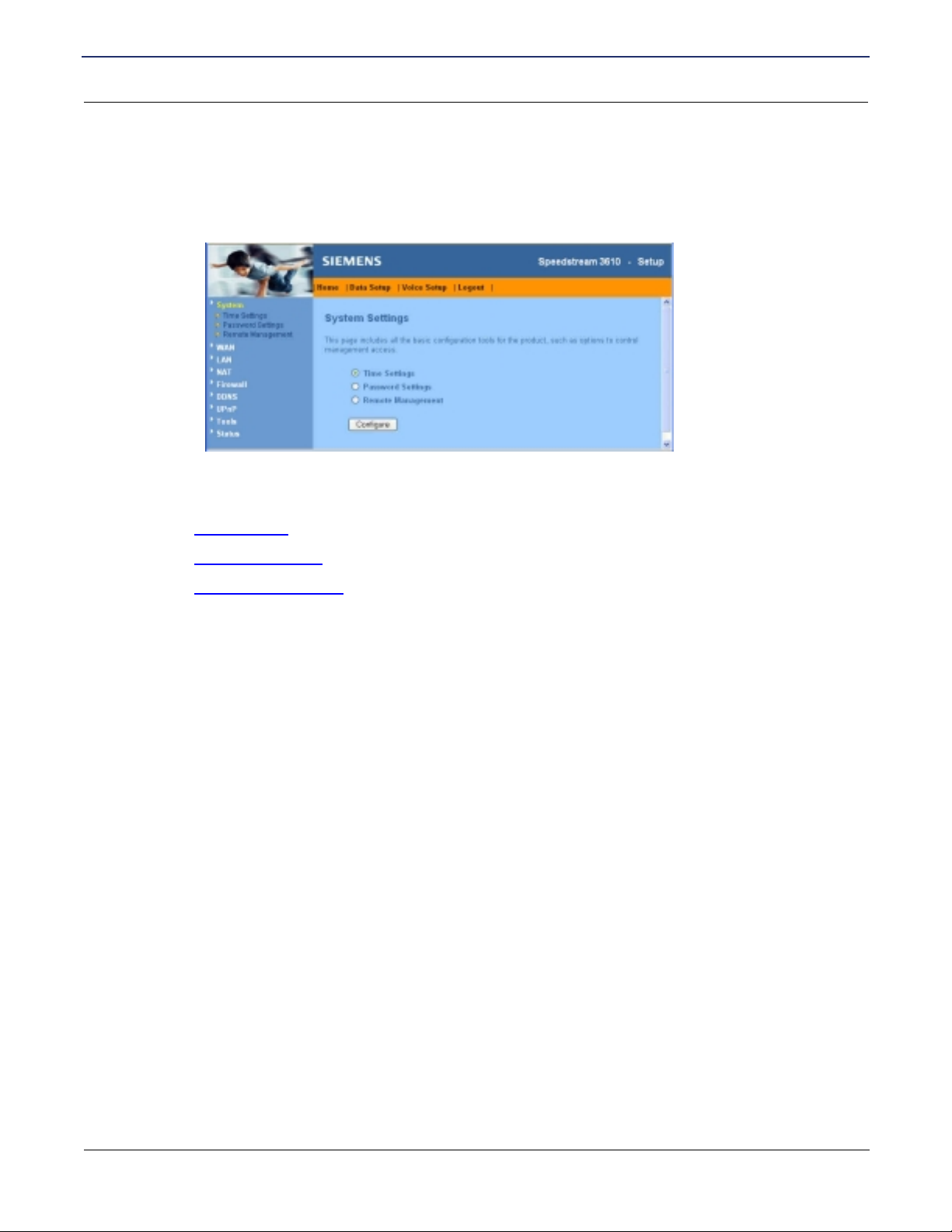
SIEMENS 3610 Roteador VoIP
Manual do Usuário
Capítulo 3 Configuração de dados
System (Sistema)
Sistema (System)
Use a opção System para acessar as ferramentas básicas de configuração do roteador. Para configurar os
recursos básicos no roteador, clique em System na barra de navegação à esquerda. O link System se
expandirá e as Configurações de Sistema (System Settings) serão mostradas no lado direito da página.
Link
expandido
A expansão do link System mostrará 3 opções para acessar as páginas de configuração do roteador:
{
• Time Settings
• Password Settings
• Remote Management
Seleciona as configurações locais de data e hora no servidor NTP.
Configura o password (senha) para acessar o roteador.
Configura o acesso remoto ao roteador.
SIEMENS 10
Page 16
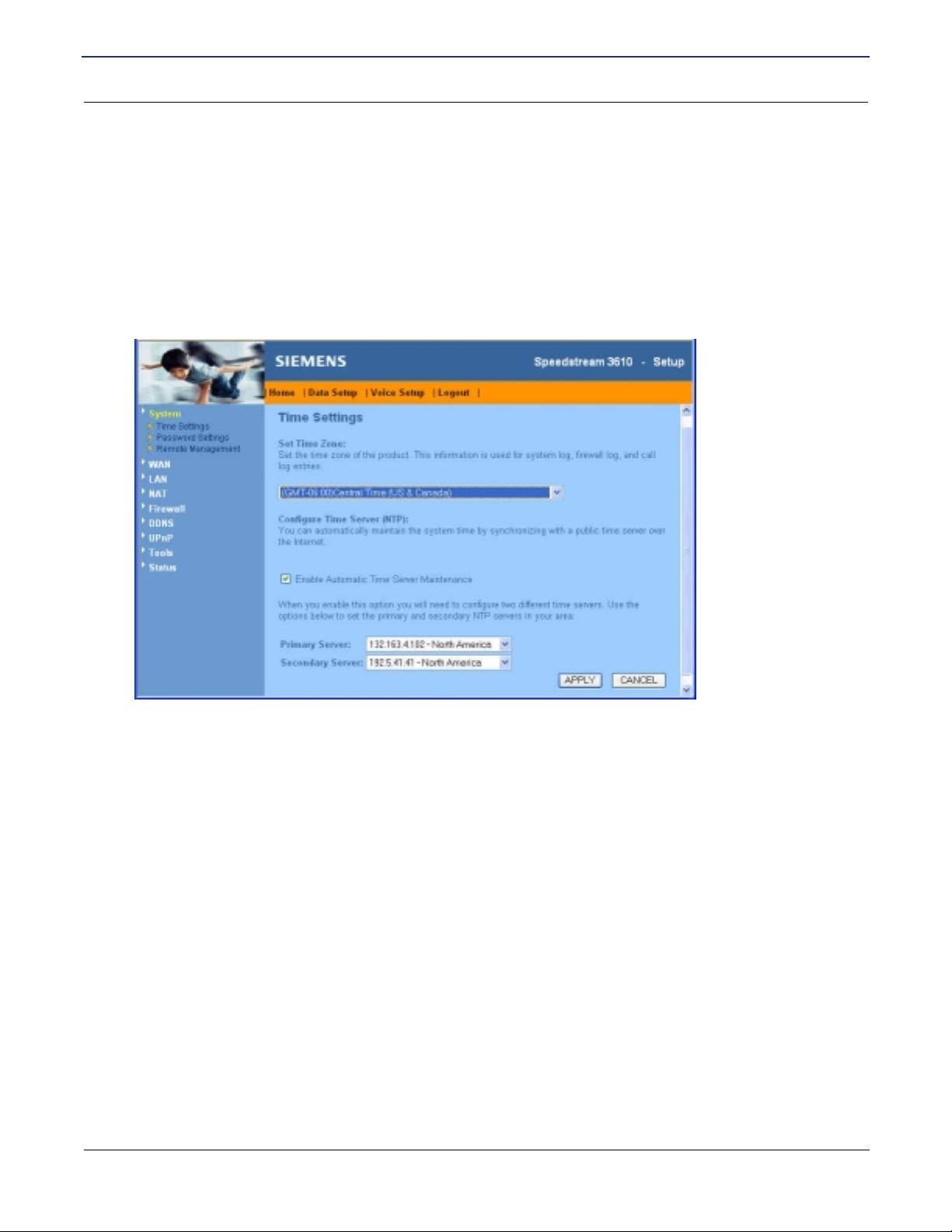
SIEMENS 3610 Roteador VoIP
Manual do Usuário
Capítulo 3 Configuração de dados
System (Sistema)
Configurações Locais de Data e Hora (Time Settings)
Use a opção Time Settings para configurar a data e a hora do roteador. A data e a hora são automaticamente
transferidas para os arquivos de registro (log) de segurança, Firewall, e entradas de chamada.
Uma vez que a data e hora tenham sido estabelecidas, você poderá configurar o roteador para sincronizar a
a data e a hora do roteador com servidores públicos na Internet. Se você escolher este método, você deverá
especificar tanto um servidor primário como um secundário para sincronização.
Para configurar a data e hora no roteador:
1. Clique em System>Time Settings na barra de navegação esquerda. Você verá a página Time Settings.
2. Selecione uma região local na barra de rolagem Set Time Zone.
3. Opcionalmente, marque a caixa indicando Enable Automatic Time Server Maintenance. Selecione esta
opção se você preferir que a data e hora sejam sincronizados automaticamente com um servidor público.
4. Se você optar pela sincronização, selecione o servidor público que você deseja que seja utilizado para a
sincronização a partir das barras de rolagem Primary Server and Secondary Server. Caso o servidor
primário não esteja disponível para a sincronização, o servidor secundário será utilizado.
5. Clique em Apply (Aplicar as Configurações) para aceitar as mudanças feitas.
SIEMENS 11
Page 17
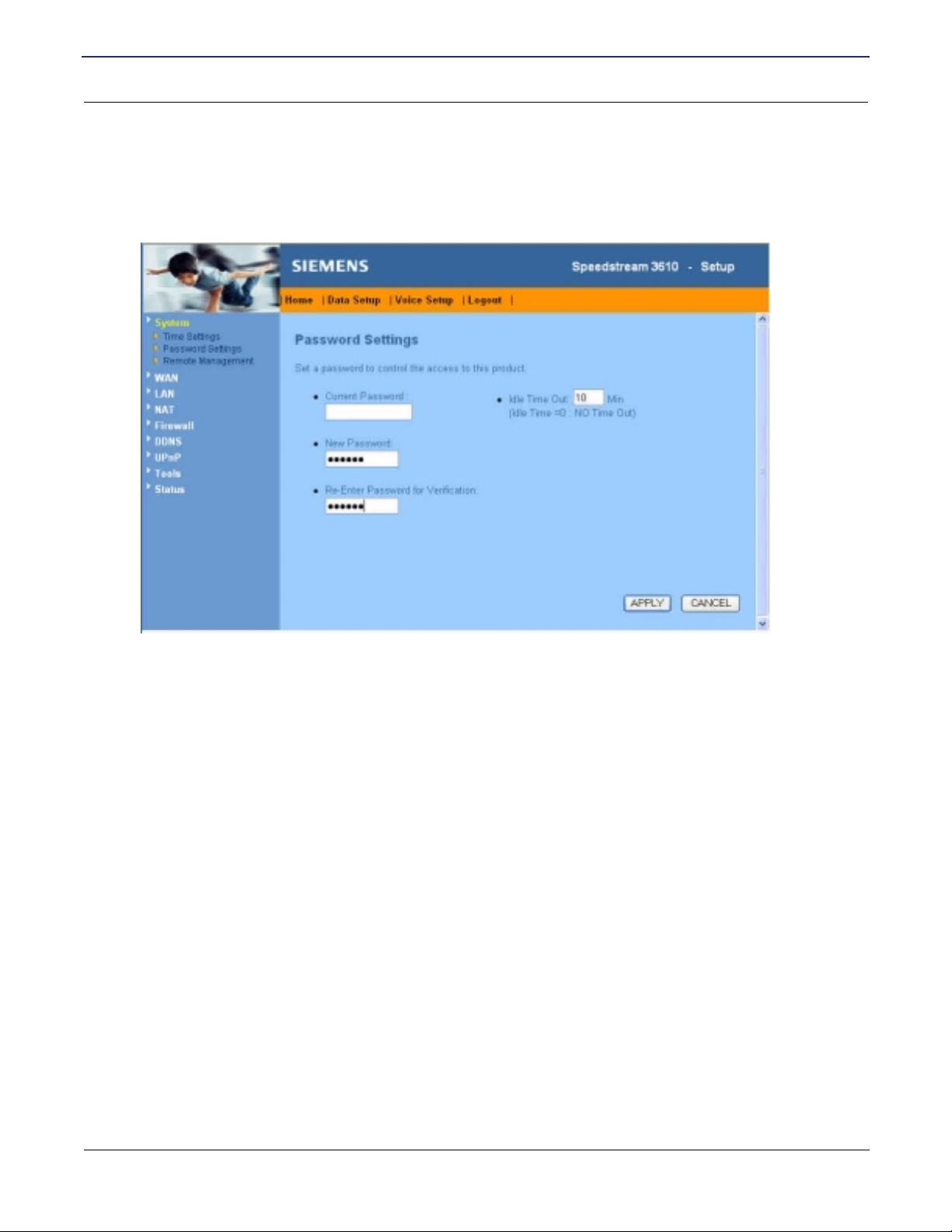
SIEMENS 3610 Roteador VoIP
Manual do Usuário
Capítulo 3 Configuração de dados
System (Sistema)
Configuração de Senha de Acesso (Password Settings)
Por padrão, não há senha predefinida para acessar o roteador. Por questões de segurança você deve
atribuir uma senha assim que seja possível. Para configurar uma senha para acesso ao roteador:
1. Clique em System>Password Settings na barra de navegação. Você verá a página Password Settings.
2. Em Current Password, digite a senha atual. Se não houver senha atual, deixe este campo em branco.
3. Em New Password (nova senha), digite a nova senha que você deseja utilizar para acesso ao roteador.
4. Em Re-enter Password for Verification, digite novamente a nova senha para confirmação.
5. Em Idle Time Out, digite quantos minutos deverão se passar sem que haja atividade antes que o
roteador automaticamente proceda o logoff . O padrão de fábrica é de 10 minutos.
6. Clique em Apply (Aplicar as Configurações) para aceitar as mudanças feitas.
SIEMENS 12
Page 18
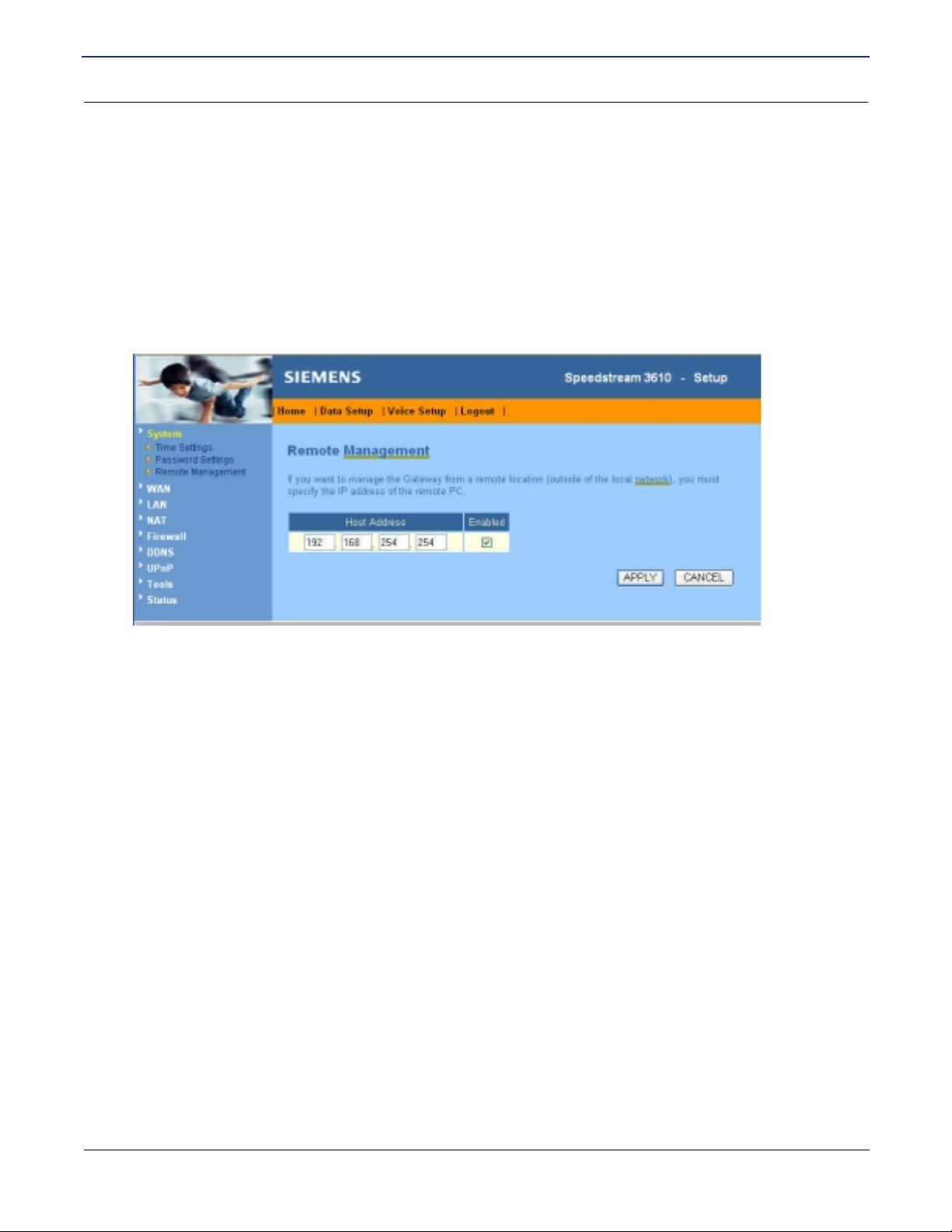
SIEMENS 3610 Roteador VoIP
Manual do Usuário
Capítulo 3 Configuração de dados
System (Sistema)
Gerenciamento Remoto (Remote Management)
O Gerenciamento Remoto deve ser habilitado se você permite acesso HTTP ao roteador pela Internet
através de uma estação remota. Uma vez habilitado, um usuário remoto pode fazer login no roteador
usando o IP WAN. O número padrão da porta é 8080.
A menos que você tenha a necessidade de acessar o roteador de fora da sua rede, este recurso deveria
permanecer desabilitado, que é o padrão.
Para habilitar o gerenciamento remoto :
1. Clique em System>Remote Management na barra de navegação à esquerda. Isto exibe a página
Remote Management.
2. Em Host Address, entre com o endereço IP do equipamento pelo qual você acessará o roteador.
Especifique 0.0.0.0 se quiser permitir acesso através de qualquer equipamento.
3. Clique na caixa Enabled (habilitado).
4. Clique em Apply (aplicar).
SIEMENS 13
Page 19
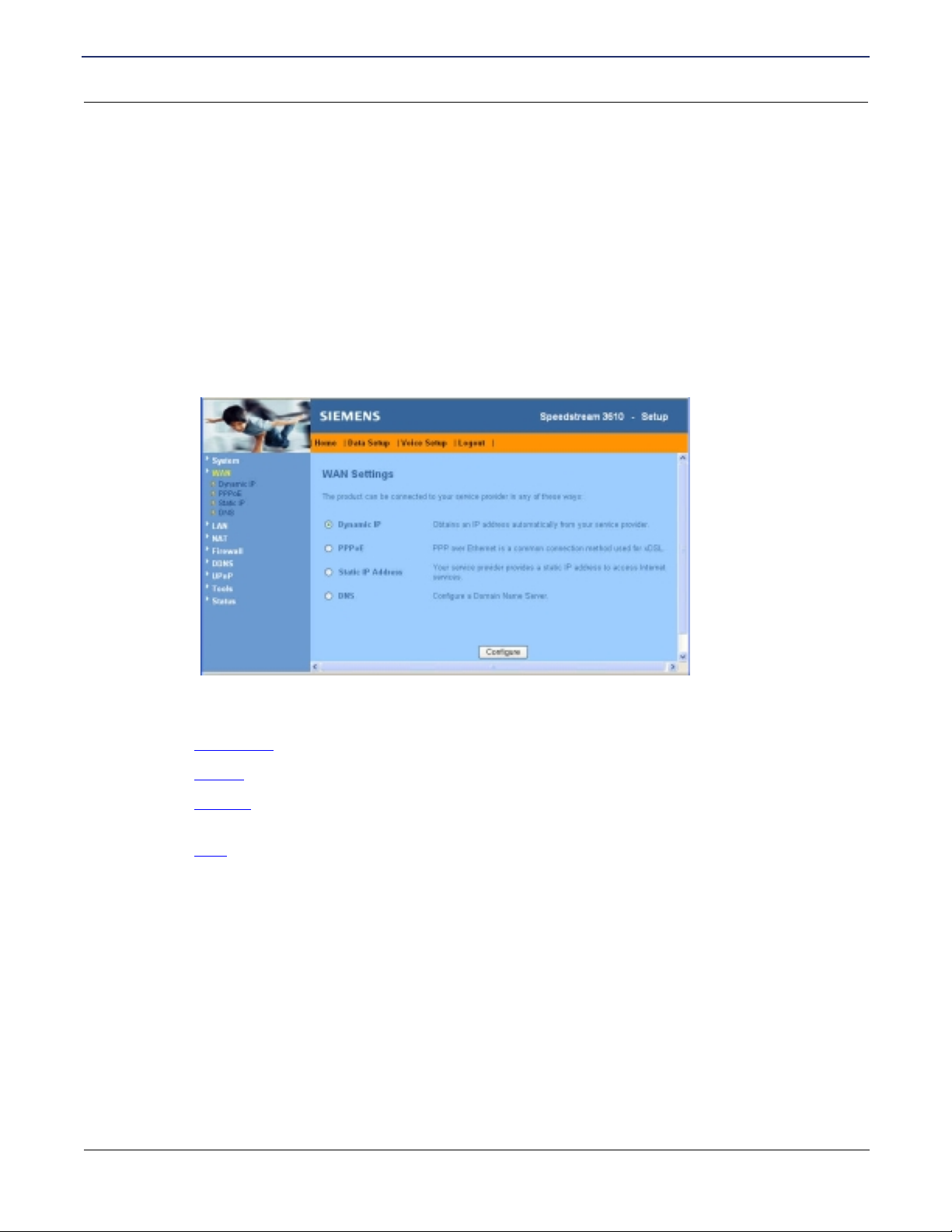
SIEMENS 3610 Roteador VoIP
Manual do Usuário
Capítulo 3 Configuração de dados
Rede de Longa Distância (WAN)
A Rede de Longa Distância (WAN) é uma rede de telecomunicações geográficamente dispersa que inclui
redes públicas (usuário compartilhado). Cada equipamento que se conecta a Internet deve ter um endereço
IP que é único em relação a qualquer outro endereço IP. A forma pela qual você quer que este endereço
seja atribuído ao rotedor deve ser configurada no próprio roteador. Esta forma pode ser uma das seguintes:
• Dynamic IP (IP Dinâmico) . Endereço dinâmico atribuido a um endereço IP temporário por um
equipamento solicitante, dentre uma relação de endereços IP.
• Static IP (IP Fixo). Um endereço IP fixo é um número que é atribuído a um computador por um provedor de
Internet (ISP) para ser seu endereço permanentenaInternet.
Para configurar a conexão à Rede de Longa Distância, clique em WAN na barra de navegação à esquerda.
Isto expande o link WAN no lado esquerdo da página e exibe a página de configurações WAN no lado direito.
Link
expandido
{
WAN
A expansão do link WAN exibe 4 opções para acessar páginas de configuração relacionadas à interface WAN:
• Dynamic IP
• PPPoE
• Static IP
• DNS
Opcionalmente, você pode acessar estas mesmas páginas de configuração da página de configurações WAN
selecionando a opção desejada e clicando em Configure.
SIEMENS 14
Usa um serviço DHCP para atribuir um endereço IP à interface WAN .
Configura o roteador para atuar como um cliente PPPoE .
Se foi atribuído a você um endereço de IP fixo pelo seu ISP, defina o endereço
IP fixo para o roteador.
Define o servidor DNS a ser utilizado para mapear o endereço do domínio.
Page 20
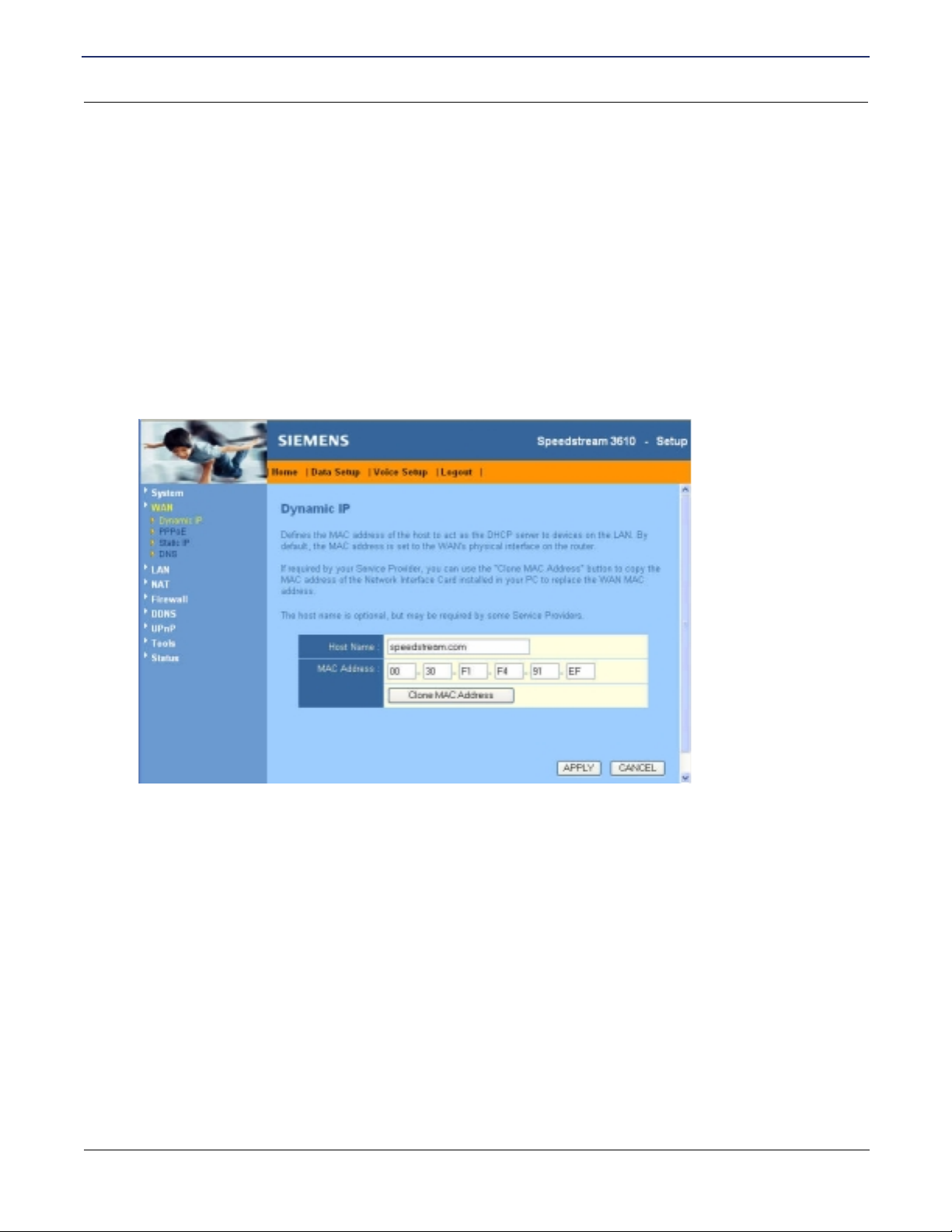
SIEMENS 3610 Roteador VoIP
Manual do Usuário
Capítulo 3 Configuração de dados
Endereço IP Dinâmico (Dynamic IP)
Pelo fato de haver um número limitado de endereços IP disponíveis, endereços IP têm que ser compartilhados
por vários equipamentos atribuíndo-se temporariamente um endereço IP a um equipamento solicitante através
uma lista de endereços IP. O endereço IP temporário é chamado de IP dinâmico. É dinâmico pois quando um
equipamento não está mais conectado a Internet, aquele endereço IP é colocado de volta na lista para
atribuição a outro usuário. Quando o equipamento quiser conectar-se a Internet outra vez, um outro IP diferente é atribuído dentre a lista de endereços IP disponíveis .
Endereços IP Dinâmicos são atribuídos por um servidor DHCP. O roteador transmite uma solicitação de
serviço. Um servidor DHCP responde a solicitação. O roteador e o servidor DHCP negociam o endereço IP
WAN atribuído e outras informações necessárias para conectar o roteador à Internet.
Para identificar o servidor DHCP:
1. Clique em WAN >Dynamic IP na barra de navegação esquerda. Isto exibe a página Dynamic IP.
WAN
2. Opcionalmente entre o nome do servidor do roteador em Host Name. Embora o Host Name seja opcional
no software do roteador, seu provedor poderá solicitá-lo. Verifique isto com seu provedor de acesso.
3. Seu provedor pode solicitar que você use o endereço MAC da Placa de Rede instalada no seu PC. Neste
caso,clique em Clone MAC Address para usar o endereço MAC do PC conectado à interface LAN do
seu roteador, como o endereço MAC da interface WAN.
4. Clique em Apply (aplicar).
SIEMENS 15
Page 21
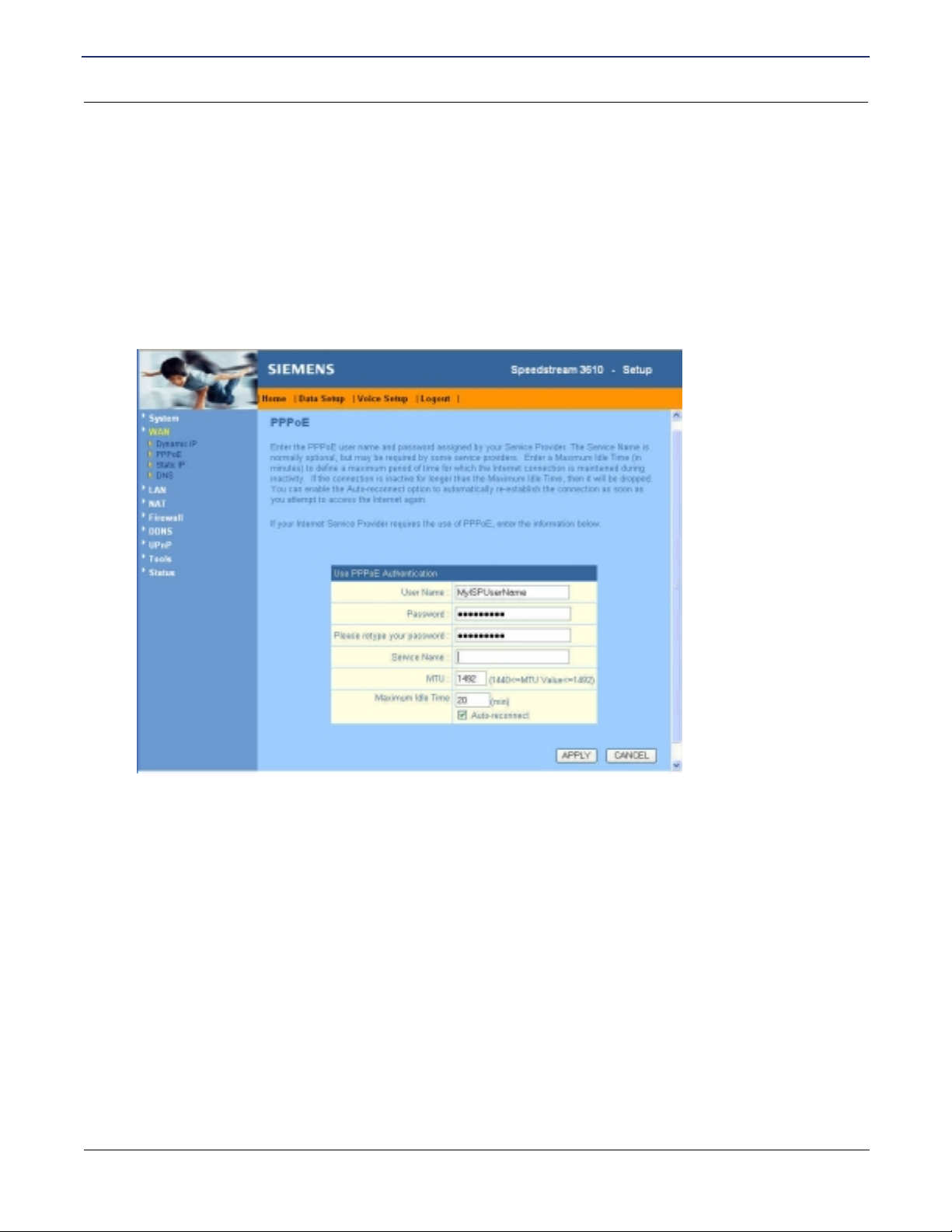
SIEMENS 3610 Roteador VoIP
Manual do Usuário
Capítulo 3 Configuração de dados
Protocolo Ponto a Ponto (PPPoE)
PPPoE (Protocolo Ponto-a-Ponto pela Ethernet) é um método usado para conectar múltiplos usuários de
computador em uma rede Ethernet LAN, a um site remoto, através de um modem em comum ou equipamento
similar. O PPPoE pode ser utilizado por um grupode usuários compartilhando uma Linha de Assinante Digital
(DSL), modem à cabo ou conexão sem fio à Internet. O PPPoE combinaoProtocolo Ponto-a-Ponto (PPP),
comumente usado em conexões dial up, com o protocolo Ethernet, que suporta vários usuários em uma rede.
Se o roteadorage como um cliente PPPoE, então o provedor precisa de uma forma de identificar e autenticar
a conexão, para gerenciar o tráfego e rastrear o uso da linha. Para configurar o roteador como cliente PPPoE:
1. Clique em WAN>PPPoE na barra de navegação à esquerda. Isto exibe a página PPPoE.
WAN
2. Em Username, entreo nome do usuário fornecido pelo seu provedor para acessar a internet usando
o PPPoE. (As vezes o provedor não requer um nome de usuário.)
3. Em Password e Please retype your password entre com a senha atribuída pelo seu provedor à sua
conta PPPoE.
4. Em Service Name, entre opcionalmente com o Nome de Domínio do seu provedor. Embora o nome de
domínio seja opcional no roteador, seu provedor pode solicitá-lo.Cheque com seu provedor de acesso.
5. Em MTU, entre com o número máximo de bytes que podem ser transmitidos em um único pacote.
6. Em Maximum Idle Time,entre o número máximo de minutos que a conexão Internet pode ficar inativa
antes que a conexão com seu provedor seja encerrada. Se você deseja habilitar o recurso de recebimento de chamadas, configure este tempo inativo em 20 e habilite Auto-reconnect.
7. Opcionalmente habilite Auto-reconnect para restabelecer automaticamente uma conexão encerrada
por inatividade, tão logo você tente acessar a Internet. Se você deseja habilitar o recebimento de
chamadas, habilite Auto-reconnect e configure o Maximum Idle Time para 20.
8. Clique em Apply (aplicar).
SIEMENS 16
Page 22
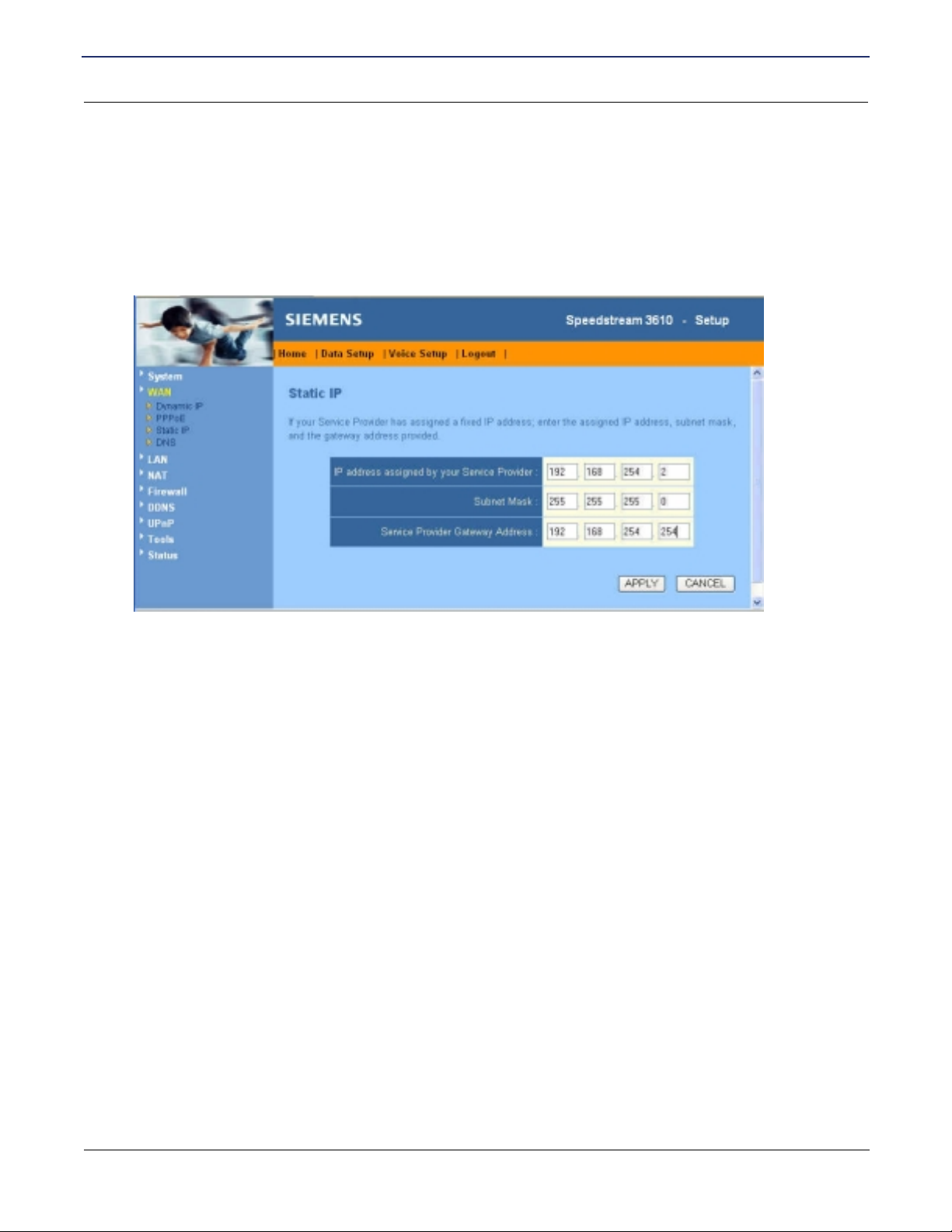
SIEMENS 3610 Roteador VoIP
Manual do Usuário
Capítulo 3 Configuração de dados
IP Fixo (Static IP)
Um endereço de IP fixo é um número que é atribuído a um computador pelo provedor de serviço Internet
para ser seu endereço permanente na Internet. Se seu provedor atribuiu a você um endereço IP fixo, você
deve configurar o roteador para reconhecer este endereço.
Para configurar um endereço IP fixo:
1. Clique em WAN>Static IP na barra de navegação à esquerda. Isto exibe a página Static IP.
WAN
2. Em IP address assigned by your Service Provider,entre o IP fixo atribuído pelo provedor.
3. Em Subnet Mask, entre com a máscara de sub-rede atribuída pelo seu provedor.
4. Em Service Provider Gateway Address,entre o endereço gateway atribuído pelo seu provedor. Um
gateway é um ponto de rede que atua como entrada para outra rede. Os computadores que controlam
o tráfego dentro da rede da sua empresa ou do seu provedor local de Internet, são pontos gateway.
5. Clique em Apply (aplicar).
SIEMENS 17
Page 23
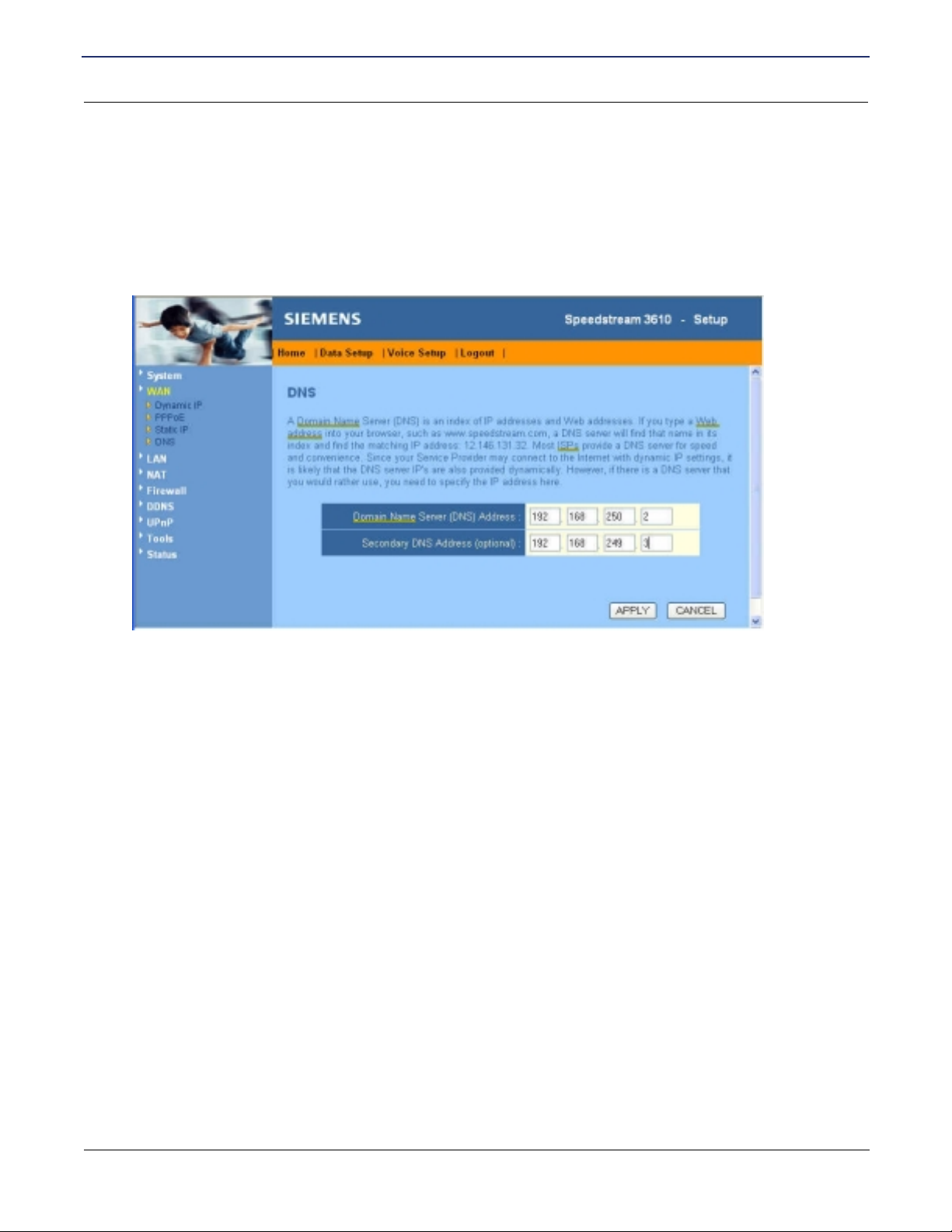
SIEMENS 3610 Roteador VoIP
Manual do Usuário
Capítulo 3 Configuração de dados
Sistema de Nomes de Domínio (DNS - Domain Name Server)
Para velocidade e conveniência, a maioria dos provedores fornecem um Sistema de Nomes de Domínio DNS
para roteadores utilizando protocolos DHCP ou PPPoE . Um Sistema de Nomes de Domínio é um mapea-
mento de endereços IP para endereços Web. Se você digita um endereço Web no seu navegador, o DNS
pode atribuir este endereço a um IP específico. Se houver um servidor DNS que você prefira usar ao invés
daquele fornecido pelo seu provedor, você pode especificá-lo usando este recurso. Para configurar um DNS:
1. Clique em WAN>DNS na barra de navegação à esquerda. Isto exibe a página DNS.
WAN
2. Em Domain Name Server (DNS) Address, entre o endereço IP do servidor DNS primário.
3. Em Secondary DNS Address, opcionalmente entre o endereço IP do DNS secundário. Se o servidor
DNS primário não estiver disponível, o servidor DNS secundário será usado.
4. Clique em Apply (aplicar).
SIEMENS 18
Page 24

SIEMENS 3610 Roteador VoIP
Manual do Usuário
Capítulo 3 Configuração de dados
Rede Local (LAN)
Uma Rede Local (LAN) é um grupo de computadores e equipamentos vinculados que compartilham uma
linha de comunicaçãoouligação sem fio. O roteador deve possuir um endereço IP para a rede local. A
configuração inclui estabelecer o endereço IP bem como habilitar a funcionalidade do Servidor DHCP.
DHCP (Dynamic Host Configuration Protocol), é um protocolo TCP/IP que fornece uma troca dinâmica de ende-
reços IP e outras informações de configuração para clientes hospedados em uma rede. O DHCP roda sobre
um protocolo UDP utilizando as portas67e 68. O roteador pode atuar como um servidor DHCP, atribuindo au-
tomaticamente um IP e informações relacionadas a cada computador na LAN quando um computador inicia.
Para configurar a LAN:
1. Clique em LAN na barra de navegação à esquerda. Isto exibe a página LAN Settings .
LAN
2. Em IP address, entre o endereço IP da sua Rede Local .
3. Em IP Subnet Mask,entre a máscara de sub-rede da sua LAN.
4. Em DHCP Server, escolha Enabled ou Disabled para habilitar ou não o roteador como um servidor DHCP.
5. Se você habilitou o DHCP no roteador, você deve especificar os seguintes parâmetros de servidor DHCP:
• Selecione o período de tempo que um IP será cedido para um cliente antes que expire o tempo do
menu Lease Time. Uma vez que este tempo expire, o endereço IP é liberado pelo servidor DHCP e
fica novamente disponível para utilização.
• Em Start IP e End IP, estabeleça o início e término da faixa de endereços, da lista de endereços IP
que podem ser atribuídas pelo servidor DHCP. A faixa padrão é de 192.168.1.2 até 192.168.1.253.
• Em Domain Name, opcionalmente entre o domínio, caso este tenha sido atribuído pelo seu provedor.
(O domínio pode ser atribuído dinâmicamente pelo roteador.)
6. Clique em Apply (aplicar).
SIEMENS 19
Page 25

SIEMENS 3610 Roteador VoIP
Manual do Usuário
Capítulo 3 Configuração de dados
NAT
NAT (Network Address Translation) é uma tradução de um protocolo na Internet (endereço IP) utilizado
com uma rede para tornar conhecidos diferentes IP para uma outra rede. Tipicamente o NAT é utilizado para
mapear os endereços de rede (isto é, os endereços conhecidos internamente na LAN) para um ou mais
endereços globais (endereços conhecidos apenas fora da rede LAN).
Desta forma, o NAT provê um nível de segurança escondendo o IP de sua LAN atrás de um único IP pú-
blico de seu roteador. Todas as conexões passam através do roteador e são traduzidas pelo NAT. Endere-
ços na rede recebidos em um tráfego, são traduzidos de um endereço público para um IP privado; enquanto
que endereços em um tráfego de saída são traduzidos de um IP privado para o IP público do rotedor.
Se você deseja utilizar o NAT, você deve criar uma lista NAT que mapeia o IP local (interno) para um IP
global (externo). Para configurar o NAT :
1. Clique em NAT na barra de navegação. Isto expandirá o link NAT e mostrará a página NAT Settings.
NAT
Link
expandido
A expansão do link NAT mostrará 3 opções para acessar as páginas de configuração relacionadas ao NAT:
Opcionalmente, você pode acessar a mesma página de configuração NAT Settings selecionando a opção
desejada e clicando em Configure.
{
• Address Mapping
• Virtual Server
• Special Application
Mapeia uma rede IP privado para um ou mais endereços públicos.
Configura o roteador para atuar como um servidor virtual.
Configura aplicações, como jogos na Internet e video-conferências,
que requerem multiplas conexões.
SIEMENS 20
Page 26

SIEMENS 3610 Roteador VoIP
Manual do Usuário
Capítulo 3 Configuração de dados
Mapeamento de Endereço (Address Mapping)
O roteador suporta múltiplos endereços IP públicos. Ele permite que endereços IP usados em uma rede
privada sejam mapeados a um ou mais endereçosusados na Internet pública. Isto é especialmente útil em
aplicações multimídias como jogos e VPN.
Para configurar o mapeamento de endereço:
1. Clique em NAT>Address Mapping na barra de navegação esquerda. Isto exibe a página Address Mapping.
Você pode configurar até 10 mapeamentos entre um conjunto de IP privados e um endereço IP público .
NAT
2. Em Global IP, entre o endereço IP público a ser usado para uma faixa de endereços IP privados.
3. Em from e to ,entre os endereços IP privados inicial e final para a faixa de endereços a serem
convertidos para o endereço IP Global .
4. Quando todos os mapeamentos estiverem completos, clique em Apply (aplicar).
SIEMENS 21
Page 27

SIEMENS 3610 Roteador VoIP
Manual do Usuário
Capítulo 3 Configuração de dados
Servidor Virtual (Virtual Server)
Você pode configurar o roteador para atuar como servidor virtual. Um servidor virtual consiste em um grupo de
computadores com programas servidores em sua rede LAN que podem ser acessados através de um único
endereço IP público. Quando uma solicitação de serviço (como e-mail, fluxo de video, voz, transferência de
grandes arquivos) é recebida de um usuário remoto via endereço público, a solicitação é automaticamente
redirecionada para o IP privado do servidor local que lidará com a solicitação de serviço. Endereços de rede em
tráfego de entrada são traduzidos de endereço público para IP privado; enquanto que endereços em tráfego de
saída são traduzidos de endereços IP privados para o endereço público de IP do roteador.
A tradução é realizada baseada em critérios específicos definidos para o mapeamento (que é o protocolo de
comunicação usado, bem como as portas LAN e pública envolvidas na solicitação de serviço). Se a solicitação
que chega combina com os critérios, o pacote é encaminhado para o endereço IP especificado na rede LAN.
O protocolo de comunicação pode também ser UDP (User Datagram Protocol) ou TCP (Transmission Control
Protocol). Ambos protocolos de comunicação utilizam o Protocolo Internet (IP) para transmitir pacotes de
dados entre computadores.
Qualquer servidor torna seus serviços disponíveis à Internet usando portas numeradas, uma para cada serviço
que está disponível no servidor. Por exemplo, se um servidor está rodando um servidor Web eum servidor
FTP, o servidor Web tipicamente deveria estar disponível na porta 80, e o servidor FTP deveria estar disponí-
vel na porta 21. Clientes conectam a um serviço com um endereço IP específico e em uma porta específica.
NAT
Por exemplo, quando você usa seu computador para solicitar uma transferência de arquivo FTP de um servidor
na Internet, o protocolo de comunicação (TCP ou UDP)acrescenta a porta número 21 à solicitação de forma que
ela será passada ao processo FTP no servidor designado. Por convenção, 21 é associado às solicitações FTP.
Alguns serviços ou processos têm convencionalmente atribuídos números permanentes de porta, conhecidos como portas well-known. Cada tipo de aplicação que se comunica usando TCP ou UDP tem um número de porta
well-known reservado a ele. A tabela abaixo lista algumas aplicações populares e mapeamentos protocolo/porta.
Aplicação Protocolo Número da Porta LAN
Te ln e t TCP 23
FTP TCP 21
SMTP TCP 25
POP3 TCP 110
H.323 TCP 1720
SNMP UDP 161
SNMP Trap UDP 162
HTTP TCP 80
PPTP TCP 1723
PC Anywhere TCP 5631
PC Anywhere UDP 5632
SIEMENS 22
Page 28

SIEMENS 3610 Roteador VoIP
Manual do Usuário
Capítulo 3 Configuração de dados
Para configurar um servidor virtual, você deve criar uma tabela que mapeie um endereço IP públicoaoende-
reço IP privado apropriado, baseado no serviço solicitado. Para configurar o roteador como servidor virtual:
1. Clique em NAT>Virtual Server na barra de navegação esquerda. Isto exibe a página Virtual Server.
NAT
2. Em LAN IP Address,entre o IP privado do equipamento na rede LAN para lidar com a solicitação de serviço.
3. Na barra de rolagem do menu Protocol Type, selecione o protocolo de comunicação usado para transmitir a
solicitação. Pode ser TCP ou UDP. Quaisquer solicitações vindas através do uso deste protocolosão redire-
cionadas ao equipamento identificado pelo LAN IP Address (endereço IP na rede LAN).
4. Em Lan Port, entreo número da porta well-known associada com a aplicação que atende à solicitação.
5. Em Public Port, entre o(s) número(s) da porta no lado públicoque se aplica a esta definição.
6. Selecione a caixa Enable (habilitar) para permitir a entrada.
7. Clique em Add para adicionar a entrada.
Nota: Para modificar uma entrada faça as alterações desejadas e clique em Modify. Para apagar clique Delete.
SIEMENS 23
Page 29

SIEMENS 3610 Roteador VoIP
Manual do Usuário
Capítulo 3 Configuração de dados
Aplicações Especiais (Special Application)
Algumas aplicações, tais como jogos na Internet e video-conferência, requerem múltiplas conexões. Se você
roda quaisquer destas aplicações, você deve configurar múltiplas Portas Públicas para cada porta well-known.
Você pode fazer isto tanto manualmente como selecionando uma aplicação popular de uma lista.
Definição Manual
Para configurar manualmente múltiplas conexões para uma aplicação:
1. Clique em NAT>Special Application. Isto exibe a página Special Applications .
NAT
2. Em Trigger Port,entrea porta well-known normalmente associada a aplicação que você está configurando.
3. Em Trigger Type, selecione o protocolo normalmente usado para transmitir dados à aplicação.
4. Em Public Port, entre a(s) porta(s) pública(s) a serem abertas para conexões nesta aplicação.
5. Em Public Type, selecione o protocolo de comunicação a ser usado para as conexões da porta pública .
6. Selecione a caixa Enabled para habilitar a porta de aplicações especiais.
7. Clique em Apply (aplicar).
Definição Automática
1. Da barra de rolagem Popular Applications 1) selecione uma aplicação para adicionar,2)da barra de
rolagem Copy to, selecione o número da linha onde você quer adicionar a aplicação, e 3) clique Copy to.
2. Selecione a caixa Enabled para habilitar a porta de aplicações especiais.
3. Clique em Apply (aplicar).
Estas aplicações não conseguem funcionar quando o NAT está habilitado. Você deve desabilitar o NAT se
quiser executar estas aplicações especiais.
SIEMENS 24
Page 30

SIEMENS 3610 Roteador VoIP
Manual do Usuário
Capítulo 3 Configuração de dados
Firewall
Um firewall protege uma rede privada contra usuários de outras redes. O roteador provê proteção firewall
restringindo parâmetros de conexão para limitar o risco de tentativas de invasão e pela defesa contra um amplo
arranjo de tipos comuns de invasão. Quando o firewall está habilitado, uma verificação extra é executada para
cada pacote passando pelo roteador. Esta verificação extra pode afetar a performance do equipamento, devendo ser usada de acordo com a necessidade. Como padrão, o firewall está desabilitado. Para habilitar o firewall:
1. Clique em Firewall na barra de navegação esquerda. Isto exibe a página Security Settings (Firewall).
Firewall
2. Selecione Enable (habilitar) e então Apply. Isto exibe a página Security Settings (Firewall) com um
link expandido de Firewall.
Link
Expandido
A expansão do link do Firewall mostra 6 opções de acesso as páginas de configuração relacionadas ao
Firewall :
{
• Access Control
• MAC Filter
• URL Blocking
Controla quais serviços estão disponíveis nos PCs individuais.
Controla quais equipamentos de cliente podem acessar sua rede.
Restringe acessoapáginas indesejadas e conteúdo da Web.
• Schedule Rule
• Intrusion Detection
• DMZ
SIEMENS 25
Controla o período dia/semana em que o equipamento está bloqueado.
Bloqueia ataques comuns de hackers.
Configura um computador para permitir comunicação de 2 vias
sem restrição com servidores ou usuários individuais na Internet.
Page 31

SIEMENS 3610 Roteador VoIP
Manual do Usuário
Capítulo 3 Configuração de dados
Controle de Acesso (Access Control)
O recurso Access Control controla quais serviços estão disponíveis para PC's individuais . Se você habilitar
Access Control, você deve definir os serviços disponíveis para cada PC na sua rede na tabela de Filtragem
Normal (Normal Filtering) . Até 10 PC's podem ser adicionados a esta tabela.
Antes de configurar o Controle de Acesso, considere o seguinte:
• Se você vai bloquear WWW com bloqueio de URL para qualquer PC, primeiro você deve configurar quais
URL's bloquear baseado no URL ou em uma palavra chave (keyword). Faça isto na página URL Blocking..
• Se você vai selecionar um período de tempo no qual o bloqueio está ativo que não seja o padrão Bloquear
Sempre, você deve definir o horário usando a página Schedule Rule
Para habilitar a filtragem e adicionar PC's na tabela de filtro:
1. Clique em Firewall>Access Control na barra de navegação esquerda. Isto exibe a página Access Control.
antes de adicionar a regra.
Firewall
2. Em Enable Filtering Function, clique Yes ou No para habilitar ou desabilitar o filtro.
3. Se você habilitou o filtro e quer adicionar um PC na tabela de filtro, clique em Add PC. Isto exibe a
página Access Control Add PC.
SIEMENS 26
Page 32

SIEMENS 3610 Roteador VoIP
Manual do Usuário
Capítulo 3 Configuração de dados
4. Em Client PC Description,entre com uma descrição do PC que você está adicionando.
5. Em Client PC IP Address, entre o IP ou faixa de endereços IP's do(s) PC(s) que você está adicionando.
6. Clique na caixa Blocking na fila de serviço que você quer bloquear do PC que está sendo configurado. Se
você vai bloquear WWW com bloqueio de URL para qualquer PC, configure quais URL's bloquear
baseado no URL ou keyword. Isto é feito da página URL Blocking .
.
7. Se você quer especificar um serviço definido pelo usuário, role até a parte de baixo da página.
8. Forneça as seguintes informações:
• Para Protocol,selecione o protocolo a bloquear. Este pode ser TCP ou UDP.
• Para Port Range, especifique a faixa de portas que se aplicam para esta definição de filtragem.
Firewall
9. No menu de rolagem Scheduling Rule, selecione a regra de horário que se aplica ao PC. Se você
vai selecionar um período de tempo no qual o bloqueio está ativo ao invés do padrão Bloquear sempre,
você deve definir o horário usando a página Schedule Rule antes que você possa selecioná-la.
10. Clique em Apply . O novo filtro de controle de acesso aparecerá na tabela de filtro de controle de acesso.
SIEMENS 27
Page 33

SIEMENS 3610 Roteador VoIP
Manual do Usuário
Capítulo 3 Configuração de dados
Filtro MAC (MAC Filter)
A filtragem MAC controla quais equipamentos de cliente podem acessar sua rede. Se a filtragem MAC está
habilitada, apenas os equipamentos incluídos na lista aprovada têm acesso. Até 32 aparelhos podem ser
adicionados na lista. Para habilitar a filtragem MAC e adicionar equipamentos na lista :
1. Clique Firewall>MAC Filter na barra de navegação esquerda. Isto exibe a página MAC Filtering Table .
Firewall
2. Para MAC Address Control, selecione Yes para habilitar o filtro MAC ou No para desabilitá-lo. Se o
filtro MAC está desabilitado, qualquer equipamento tem acesso a sua rede.
3. Se você selecionou Yes para habilitar a filtragem MAC, faça um dos seguintes procedimentos:
• Em MAC Address, entre o endereço MAC de cada equipamento que pode acessar sua rede. Até 32
equipamentos podem ser adicionados a esta tabela.
• Role até a parte de baixo desta tela. Da barra de rolagem do menu DHCP Client List, selecione o
cliente DHCP que você quer adicionar a lista de filtro MAC, e da barra de rolagem do menu Copy to ,
selecione o número da linha onde o endereço MAC deve ser adicionado.
4. Clique em Apply (aplicar).
SIEMENS 28
Page 34

SIEMENS 3610 Roteador VoIP
Manual do Usuário
Capítulo 3 Configuração de dados
Bloqueio de URL (URL Blocking)
O bloqueio de URL restringe o acesso a páginas Internet indesejadas e conteúdo Web. Para bloquear
websites específicos ou conteúdo:
1. Clique em Firewall>URL Blocking na barra de navegação à esquerda. Isto exibe a página URL Blocking .
Firewall
2. Em URL/Keyword, entre o endereço URL completo ou uma palavra-chave que você quer bloquear.
3. Assim que todos URL's e palavras-chave são definidos, clique Apply. Será solicitado uma confirmação.
4. Na página Access Control , clique na caixa Blocking ao lado da linha HTTP with URL Blocking para o
PC onde você quer que o acesso Web seja restringido.
SIEMENS 29
Page 35

SIEMENS 3610 Roteador VoIP
Manual do Usuário
Capítulo 3 Configuração de dados
Regra para Escala de Horário (Schedule Rule)
Quando você bloqueia um serviço de um PC, você pode controlar o período dia/semana que o serviço está
bloqueado. Por padrão, o serviço sempre está bloqueado. Para especificar um horário de bloqueio alternado:
1. Clique Firewall>Schedule Rule na barra de navegação esquerda. Isto exibe a página Schedule Rule.
2. Clique em Add Schedule Rule. Isto exibe a página Edit Schedule Rule (editar regra de horário).
Firewall
3. Em Name, entreo nome atribuído a esta regra de horário.
4. Em Comment (comentário), entre uma descrição da regra. Este campo não aceitará espaços.
SIEMENS 30
Page 36

SIEMENS 3610 Roteador VoIP
Manual do Usuário
Capítulo 3 Configuração de dados
5. Em Activate Time Period (ativar período de tempo), entre o Start Time (hora inicial) e End Time (final)
para o(s) dia(s) da semana selecionados . O End Time deve ser maior que o Start Time. Para criar um filtro
que evite que crianças acessem uma aplicação entre 20:00 h e meia-noite, entre as seguintes informações.
Firewall
6. Clique em Ok. A regra de horário é adicionada na lista.
SIEMENS 31
Page 37

SIEMENS 3610 Roteador VoIP
Manual do Usuário
Capítulo 3 Configuração de dados
Detecção de Invasão (Intrusion Detection)
A detecção de invasão é realizada quando o Stateful Firewall está habilitado. Com este recurso habilitado, o
roteador consegue bloquear ataques comuns de hacker, incluindo IP Spoofing, Land Attack, Ping of Death, IP
with zero length, Smurf Attack, UDP port loopback, Snork Attack, TCP null scan, and TCP SYN flooding.
Você pode configurar quais pacotes inspecionar, por exemplo, fragmentos de pacote, pacotes de TCP,
sessões de pacote UDP,etc.O Stateful Firewall junta e mantém informações de estado relacionado a cada
sessão. O Stateful Firewall intercepta pacotes de saída e junta suas informações (por exemplo informação de
endereço IP, número da porta) para criar informações de estado para aquela sessão. Quando um pacote de
chegada é recebido, o Stateful Firewall compara opacote contra as informações de estado que ele mantém
e aceita o pacote caso ele pertença a sessão.
Para configurar a detecção de invasão:
1. Clique em Firewall>Intrusion Detection na barra de navegação. Isto exibe a página Intrusion Detection.
Veja a próxima página para uma continuaçãodo conteúdo desta página.
Firewall
2. Dentro do título Intrusion Detection Feature, marque a caixa próxima à função que você quer ativar.
3. No título Stateful Packet Inspection, marque a caixa correspondente a aplicação que você quer que
o roteador suporte.
SIEMENS 32
Page 38

SIEMENS 3610 Roteador VoIP
Manual do Usuário
Capítulo 3 Configuração de dados
4. Role a tela para baixo para exibir campos adicionais na página Intrusion Detection.
Firewall
5. Se você quer ser informado por email quando um hacker faz uma tentativa de entrar na sua rede,
forneça a informação sobre seu email.
6. Em Connection Policy,entre a informação que controlaa conexão. É recomendado que você aceite
os padrões a menos que você seja um usuário avançado.
7. Role novamente a tela para baixo para exibir campos adicionais na página Intrusion Detection.
8. Em DoS Detect Criteria, entreas informações para utilização durante uma detecção de ataque.É
recomendado que você aceite os padrões a menos que você seja um usuário avançado.
9. Clique em Apply (aplicar).
SIEMENS 33
Page 39

SIEMENS 3610 Roteador VoIP
Manual do Usuário
Capítulo 3 Configuração de dados
DMZ
Se você tem um PC local que não consegue rodar uma aplicação Internet por trás de Firewall NAT, você pode
configurar este computador para permitir uma comunicação irrestrita de duas vias com servidores ou usuários
individuais na Internet. Isto provê ahabilidade de rodar programas que são incompatíveis com Firewalls. Este
recurso é usado principalmente para jogos. Esta função é recomendada para uso apenas quando você solicita
este nível especial de acesso pois ele deixa seu roteador e rede expostos a Internet sem proteção Firewall.
Aos computadores que serão expostos a Internet para comunicação de duas vias deve ser atribuído um
endereço IP fixo. Para configurar a comunicação de duas vias e atribuir endereços IP fixos:
1. Clique em Firewall >DMZ na barra de navegação esquerda. Isto exibe a página DMZ (Demilitarized Zone).
Firewall
2. Em Enable DMZ, clique em Yes para habilitar o DMZ.
3. Se você clicar Yes para habilitar o DMZ, em Public IP Address,entre o endereço IP público atribuído ao
PC que você quer configurar para comunicação de duas vias com a Internet. Por padrão, a primeira
entrada DMZ tem o endereço IP WAN atribuído ao roteador .
4. Em Client PC IP Address, entre o endereço IP atribuído ao equipamento que você quer configurar com a
comunicação de duas vias com a Internet.
5. Uma vez que você configurou todos os PC's desejados para terem permissão de comunicação de duas vias,
clique em Apply. Apenas os PC's configurados nesta lista terão comunicação de duas vias com a Internet.
SIEMENS 34
Page 40

SIEMENS 3610 Roteador VoIP
Manual do Usuário
Capítulo 3 Configuração de dados
DDNS (Dinamic Domain Name System)
Se sua rede atribui endereços IP dinâmicos, mas você usa aplicações que requerem um endereço IP fixo,
você pode comprar o serviço de DNS dinânico (DDNS) de um terceiro. Um serviço DNS dinâmico é uma
empresa que cobra uma pequena taxa para conseguir que computadores encontrem você usando seu
endereço IP dinâmico. Quando um usuário que tenha DDNS se conectaa Internet com um endereço IP
dinâmico, este IP dinâmico é registrado no servidor DNS , e o servidor DNS encaminha o endereço
correto para qualquer computador que o solicitar.
Dois provedores de serviço DDNS são suportados no roteador: TZO.com e DynDNS.org. Você deve solicitar
o serviço DDNS de um dos provedores acima para obter uma chave/senha. Você pode então habilitar o
serviço DDNS utilizando a página de configuração apropriada.
Para configurar o DDNS uma vez que tenha se registrado para o serviço em um dos provedores suportados:
1. Clique em DDNS na barra de navegação esquerda. Isto exibe a página DDNS (Dynamic DNS) Settings.
DDNS
2. Em Dynamic DNS, clique Enable ou Disable para habilitar ou desabilitar o DDNS.
3. Se escolher Enable, selecione o provedor DDNS adotado, da barra de rolagem do menu Provider .
4. Em Domain Name, entre o nome de domínio atribuído a você pelo seu provedor DDNS .
5. Em Account/Email,entre o nome da conta ou nome de email atribuído a você pelo seu provedor.
6. Em Password/Key,entre a senha ou chave atribuída a você pelo seu provedor
7. Clique em Apply (aplicar).
SIEMENS 35
Page 41

SIEMENS 3610 Roteador VoIP
Manual do Usuário
Capítulo 3 Configuração de dados
UPnP (Universal Plug and Play)
A arquitetura Plug and Play oferece uma ligação universal na conectividade da rede de PC's para todos os
tipos, dispositivos inteligentes e equipamentos sem fio. O UPnP habilita uma conectividade direta entre o
Roteador VoIP e vários equipamentos na rede. Por exemplo, se você deseja utilizar o aplicativo Messenger
no Windows XP este recurso deverá estar habilitado.
Como habilitar o Universal Plug and Play (UPnP):
1. Clique em UPnP na barra de navegação esquerda. Será mostrada a página UPnP Setting.
UPnP
2. Clique em On para habilitar o UPnP.
3. Clique em Apply (Aplicar).
SIEMENS 36
Page 42

SIEMENS 3610 Roteador VoIP
Manual do Usuário
Capítulo 3 Configuração de dados
Ferramentas (Tools)
O roteador fornece um conjunto de ferramentas para manutenção das suas configurações e atualizações de
firmware. Para acessá-las, clique em Tools na barra de navegação esquerda. O link Tools se expandirá e
será mostrada a página de configuração destas ferramentas (Tools Settings).
Link
expandido
{
Tool s
A expansão do link Tools mostrará 3 opções para manutenção das configurações e atualização de firmware.
• Configuration Tools
• Firmware Upgrade
• Reset
Opcionalmente você pode acessar estas mesmas páginas de configuração a partir da página Tools Settings
selecionando a opção desejada e clicando em Configure.
Ferramentas para salvar e recuperar dados de configuração.
Atualização do firmware do roteador.
Reinicialização do roteador.
SIEMENS 37
Page 43

SIEMENS 3610 Roteador VoIP
Manual do Usuário
Capítulo 3 Configuração de dados
Ferramentas de Configuração (Configuration Tools)
A página Configuration Tools inclue backup, recuperação, e recuperação das configurações de fábrica. Para
acessar esta página clique em Tools>Configuration Tools na barra de navegação esquerda.
Tool s
• Para salvar a configuração atual do roteador nomeie o arquivo como "backup_config.bin" no seu PC. Se
você realizar configurações personalizados no roteador, você poderá desejar salvar um backup em um
disco. Para isto, clique em Backup Router Configuration e em seguida clique em Next.
• Para recuperar as configurações salvas , clique em Restore from saved Configuration file e clique
em Next. Você será questionado a respeito da localização do arquivo que você deseja recuperar.
• Para restaurar a configuração do roteador às configurações de fábrica, realizando uma reinicialização
de energia (power reset) clique em Reset to Factory Defaults e depois em Next.
SIEMENS 38
Page 44

SIEMENS 3610 Roteador VoIP
Manual do Usuário
Capítulo 3 Configuração de dados
Atualização de Firmware (Firmware Upgrade)
Periodicamente, atualizações de firmware estarão disponíveis. O roteador fornece um utilitário para atualizar
seu firmware a partir de um arquivo de atualização. Com a atualização do firmware, alterações no firmware do
roteador, interface do usuário e modulo de voz, também podem ocorrer. Para atualizar o firmware do roteador:
1. Clique em Tools>Firmware Upgrades na barra de navegação. Isto exibe a página Firmware Upgrade.
Tool s
2. Em Firmware File, especifique o local do arquivo contendo a atualização. Você pode clicar em
Browse para pesquisar o local do arquivo.
3. Clique em Apply (aplicar).
SIEMENS 39
Page 45

SIEMENS 3610 Roteador VoIP
Manual do Usuário
Capítulo 3 Configuração de dados
Reinicializar (Reset)
Caso o sistema pare de responder corretamente ou pare de funcionar de algum modo, você pode reinicializar
o roteador. Com uma reinicialização, as configurações do roteador não são alteradas. Para reinicializar:
1. Clique em Tools>Reset na barra de navegação à esquerda. Isto exibe a página Reset.
Tool s
2. Clique em Apply (aplicar). A reinicialização estará completa quando a luz de energia parar de piscar.
SIEMENS 40
Page 46

SIEMENS 3610 Roteador VoIP
Manual do Usuário
Capítulo 3 Configuração de dados
Status
Você pode ver informações sobre o roteador e suas conexões usando o recurso Status. Para ver informações
do status,clique em Status na barra de navegação. Isto expande o link Status e exibe a página Status.
Status
A página Status exibe endereços MAC e versões de hardware/software.
A expansão do link Status mostra 4 opções para visualização de informações de status:
• Internet Connection
• Device Status
• Security Log
• DHCP Client Log
Visualiza informações da conexão internet.
Visualiza o status do equipamento.
Visualiza tentativas de acessar sua rede.
Visualiza o registro de operações do cliente DHCP.
SIEMENS 41
Page 47

SIEMENS 3610 Roteador VoIP
Manual do Usuário
Capítulo 3 Configuração de dados
Conexão Internet (Internet Connection)
Apágina Internet Connection exibe o status atual da conexão internet e informações relacionadas, incluindo
o status de conexão das interfaces Internet , WAN port IP , Subnet Mask (Máscara de Sub-rede) ,Gateway IP
e IP DNS Primário/Secundário.
Para exibir informações da conexão internet, clique em Status>Internet Connection na barra de navegação
esquerda. Isto exibe a página Internet Connection.
Status
• Opcionalmente clique em Release (liberar) para liberar a conexão internet.
• Opcionalmente clique em Renew (renovar) para renovar o endereço dado pelo seu servidor DHCP.
SIEMENS 42
Page 48

SIEMENS 3610 Roteador VoIP
Manual do Usuário
Capítulo 3 Configuração de dados
Status do Equipamento (Device Status)
A página Device Status (Status do Equipamento) exibe a configuração atual deste roteador, incluindo
endereço IP, Máscara de Sub-Rede, servidor DHCP , Firewall, e UPnP.
Para exibir as informações do equipamento, clique em Status>Device Status na barra de navegação
esquerda. Isto exibe a página Device Status.
Status
SIEMENS 43
Page 49

SIEMENS 3610 Roteador VoIP
Manual do Usuário
Capítulo 3 Configuração de dados
Registros de Segurança (Security Log)
Os Registro de Segurança listam cada tentativa de conseguir acesso à sua rede. Para visualizar o Security
Log clique em Status>Security Log na barra de navegação esquerda. Isto exibe a página Security Log.
Status
SIEMENS 44
Page 50

SIEMENS 3610 Roteador VoIP
Manual do Usuário
Capítulo 3 Configuração de dados
Registro de operações de cliente DHCP (DHCP Client Log)
O registro de operações de clientes DHCP exibe endereços IP atribuídos aos PC's na sua rede. Para exibir o
registro de clientes DHCP, clique em Status>DHCP Client Log na barra de navegação esquerda. Isto exibe
a página DHCP Client Log.
Status
Clique em Refresh (atualizar) para atualizar os registros das alocações atuais de IP .
SIEMENS 45
Page 51

Capítulo 4 Configuração de Voz (Voice Setup)
Para configurar funções de voz, tais como encaminhamento de chamada, registro de chamada, e triagem de
chamada, clique em Voice Setup na página inicial. Isto exibe a página Voice Setup.
A barra de navegação à esquerda oferece links para as seguintes páginas de configuração de voz:
• SIP Setting
• Advanced Setting
• Port Advanced Setting
• Call Forwarding
• Call Screening
• TOS & VLAN Setting
• FAX Setting
• STUN Setting
• Feature Access Code
• VoIP Status
Configura o Protocolo de Inicialização de Sessão (SIP) como
instruído pelo seu provedor de serviço.
Estabelece parâmetros de chamada VoIP e prioridade de codec .
Configura a porta escolhida para fone conectada ao roteador.
Configura o encaminhamento de chamada.
Configura a triagem de chamada.
Configura a funcionalidade QoS .
Configura a transmissão/recepção de fax.
Configura a funcionalidade STUN.
Recurso de Código de Acesso.
Visualiza o status do recurso VoIP .
SIEMENS 46
Page 52

SIEMENS 3610 Roteador VoIP
Manual do Usuário
Capítulo 4 Configuração de Voz
SIP Setting
Configuração SIP (SIP Setting)
A Sessão de Protocolo de Iniciação (SIP) éumprotocolo padrão para iniciar uma sessão de internet com usu-
ário interativo que envolve elementos multimidia tais como vídeo, voz,chat,jogos, e realidade virtual. O SIP
é um protocolo solicitação-resposta que controla as solicitações de clientes e respostas do servidor. As solici-
tações podem ser enviadas através de qualquer protocolo de transmissão, tal como UDP ou TCP. O SIP
determina o sistema final para uso na sessão, o meio de comunicação e parâmetros de mídia, e o desejo da
parte chamada em participar da comunicação. Uma vez que estes estão assegurados, o SIP estabelece os
parâmetros de chamada e no final de um comunicação manipula a transferência de chamada e encerramento.
Seu provedor deve fornecer a você as informações desta página. Para configurar o SIP:
1. Clique em SIP Setting na barra de navegação à esquerda. Isto exibe a página SIP Setting.
2. Em SIP Listen Port, entre a porta que escuta mensagens SIP vindas de servidores SIP externos como
servidor SIP, agentes usuários SIP,etc.
3. Em Proxy Setting, entre as seguintes informações que identificam o servidor SIP que atuará como o
proxy SIP e redirecionará o servidor:
• Em Proxy IP entre o endereço IP do servidor proxy SIP.
• Em Proxy Port entre o número da porta do servidor proxy SIP.
4. Em Registrar Setting, entre informações que identificam o servidor registrado. Este é o servidor que
registra terminações habilitadas SIP. Geralmente é o mesmo servidor que o servidor proxy de saída .
• Em Registrar IP, entre o endereço IP do servidor registrado.
• Em Registrar Port, entre o número da porta do servidor registrado.
• Em Expire Time, entre o número de segundos após os quais a conexão irá expirar. A conexão deve
se registrar novamente no proxy SIP dentro deste prazo. O limite padrão de registro é 1800 segundos.
SIEMENS 47
Page 53

SIEMENS 3610 Roteador VoIP
Manual do Usuário
5. Você pode precisar rolar a tela para baixo para ver a segunda metade desta página.
Capítulo 4 Configuração de Voz
SIP Setting
6. O roteador suporta duas linhas telefônicas. Para habilitar a função VoIP em um telefone, marque a caixa
ao lado de Phone 1 Enable/Disable e/ou Phone 2 Enable/Disable.
7. Em User ID (identidade do usuário),entre o número telefônico que você registrou com seu provedor.
8. Em Display Name, entre o nome que você quer que outros vejam quando fizer uma conexão via telefone.
9. Em SIP Domain,entre o endereço IP atribuido ao domínio SIP . Este endereço deve ser fornecido pelo
seu provedor de acesso.
10. Em Realm,entre um identificador que identifique esta conexão telefônica. Ele deve conter pelo menos o
nome do servidor realizando a autenticação e pode adicionalmente indicaralista de usuários que podem
ter acesso. Isto exibirá usuários com nome de usuário e senha para usar para fins de autenticação.
11. Em User Name, entre o nome a ser utilizado para autenticação para esta linha telefônica do servidor
SIP ou uma chave programável.
12. Em User Password,entre a senha a ser usada para autenticação desta linha telefônica de um servidor
SIP ou uma chave programável.
13. Clique em Apply (aplicar) .
SIEMENS 48
Page 54

SIEMENS 3610 Roteador VoIP
Manual do Usuário
Capítulo 4 Configuração de Voz
Advanced Setting
Configuração Avançada (Advanced Setting)
Estabeleça parâmetros de chamada VoIP e prioridade codec na página Advanced Setting. Um codec é qualquer
tecnologia utilizada para comprimir e descomprimir dados. Para estabelecer parâmetros de chamada VoIP:
1. Clique em Advanced Setting na barra de navegação esquerda. Isto exibe a página Advanced Setting.
2. Marque a caixa Support Call Waiting para habilitar a função de chamada em espera no roteador.
3. Marque a caixa Caller-ID Presentation para visualizar o número de telefone das chamadas recebidas.
4. Selecione um tipo de identificação de chamada da barra de rolagem do menu CID Type . Este pode ser:
• FSK (Frequency-Shift Keying)
FSK é um método de transmitir sinais digitais. O modem converte dados binários de um computador para
FSK para transmissão em linhas telefônicas, cabos, fibra óptica, ou midia sem fio, e converte sinais FSK
que chegam em dados binários para o computador.Dados são enviados entre o primeiro e segundo toque.
• DTMF (Dual tone multi-frequency)
DTMF é o sinal gerado quando uma tecla é pressionada em um telefone. Com DTMF, cada tecla pressio-
nada em seu telefone gera dois tons de freqüências específicas.Dados são enviados antes do 1° toque.
5. Marque a caixa Support User-Agent Header para incluir esta informação no cabeçalho dos pacotes.
Agente Usuário (UA) é uma aplicaçãoque contém ambos, um cliente UA e um servidor UA.
6. Marque a caixa Support RFC2833 para habilitar sinalização fora-da-banda. Em sinalização
fora-da-banda, o sinal está em um canal separado da chamada telefônica.
SIEMENS 49
Page 55

SIEMENS 3610 Roteador VoIP
Manual do Usuário
7. Selecione o método para manter a ligação utilizada do menu de rolagem Call Hold Version . Este
pode ser RFC2543 ou RFC3264.
8. Selecione o tom de campainha desejado do menu de rolagem Telephone Tone Country Setting.
9. Em Telephone Hook Flash Timer, entre o número máximo de milisegundos nos quais o
timer do gancho de flash deve ser detectado.
10. Em No Detection Less Than, entre o número mínimo de milisegundos em que um
gancho de flash deve ser detectado.
11. Em Dial Plan, entre o plano de discagem a ser usado. O plano contém uma série de sequências
de dígitos incluídos entre parênteses ( ) e separados pelo caracter ‘|’ .
Capítulo 4 Configuração de Voz
Advanced Setting
(XX|XX)
seqüências de dígitos
Cada seqüência de digito dentro do plano de discagem consisteemuma série de elementos, que
são combinadas individualmente às teclas pressionadas pelo usuário. Qualquer elemento pode
ser repetido zero ou mais vezes acrescentando um ponto (caracter ‘.’ ) ao elemento. Assim, “01.”
combina “0”, “01”, “011”, “0111”, … etc. Os elementos podem ser um dos abaixo listados:
• Teclas Individuais ‘0’, ‘1’, ‘2’ . . . ‘9’, ‘*’, ‘#’.
• A letra ‘x’ combina qualquer dígito numérico (‘0’ .. ‘9’)
• Um subconjunto de teclas entre colchetes (permite faixas): (ex:. [389] significa ‘3’ , ‘8’ ou ‘9’)
– Faixas numéricas são permitidas entre colchetes:dígito ‘-‘ dígito (ex:. [2-9] significa entre ‘2’ e ‘9’)
– Faixas podem ser combinadas com outras teclas:ex: [235-8*] significa ‘2’, ‘3’, ‘5’ ,‘6’, ‘7’, ‘8’ ou ‘*’.
Quando um usuário disca uma série de dígitos, cada seqüência no plano de discagem é testada como
uma combinação possível. Aquelas que combinam formam um conjunto de candidatos a seqüências de
dígitos. Conforme mais dígitos entram, o conjunto de candidatos diminui até só um ou nenhum ser válido.
Qualquer um de um conjunto de eventos terminais dispara o PHONE ADAPTER tanto para aceitar a seqüên-
cia discada e transmiti-la para iniciar uma chamada, ou rejeitá-la como inválida. Os eventos terminais são:
• Não sobram seqüências candidatas e uma combinação completa não foi feita. O número é rejeitado.
• Apenas uma seqüência candidata permanece e ela combina completamente.
– Se o número é barrado pelo plano (barragem é discutida mais tarde), o número é rejeitado.
– Se o número não é barrado, o número é aceito e transmitido após quaisquer transformações
indicadas pelo plano de discagem.
• Uma interrupção ocorre. A seqüência de dígitoéaceita e transmitida como discada se
incompleta, ou transformada pelo plano de discagem se completa.
• O número é explicitamente enviado pelo usuário pressionando a tecla (#). A seqüência é aceita e
transmitida como discada se incompleta,ou transformada pelo plano de discagem se completa.
12.
Para substituir o caracter # com um %21 em uma mensagem SIP, marque a caixa ao lado de Replace #
with ASCII code in Request -URI. Se esta caixa não está marcada, o caracter # é enviado sem alteração.
SIEMENS 50
Page 56

SIEMENS 3610 Roteador VoIP
Manual do Usuário
Capítulo 4 Configuração de Voz
Advanced Setting
13. Você pode precisar rolar a tela para baixo para ver a segunda metade desta página.
14. Especifique o RTP Packetization Period. Este pode ser 5, 10, 20, ou 30 ms.
15. Vários códigos de compressão de voz são suportados por este equipamento. Selecione os codecs
desejados na lista Available Codecs e mova-os para a lista Selected Codecs usando as setas de
direção. A lista Selected Codecs aparece em ordem de prioridade do primeiro ao último. Você pode
mover uma seleção para cima ou para baixo usando os botões Up (para cima) ou Down (para baixo).
16. Se você moveu G. 7 23 para a lista Selected Codecs, selecione o tipo G.7 23 a ser usado do menu de
rolagem G.723 Type .
17. Clique em Apply (aplicar).
SIEMENS 51
Page 57

SIEMENS 3610 Roteador VoIP
Manual do Usuário
Capítulo 4 Configuração de Voz
Port Advanced Setting
Configuração Avançada de Porta (Port Advanced Setting)
Configuraas portas telefônicas conectadas ao roteador. Há duas portas de telefone: Port 1 e Port 2.
Há cinco itens que controlam a qualidade do áudio e que podem ser configuradas nesta página:
• Volume Gain Control: Se habilitado, pode-se gerenciar controle de áudio recebido/enviado de cada fone .
• Jitter Buffer Control : O buffer de jitter recebe e adiciona pequenas quantidades de atraso aos
pacotes para que todos pareçam ter sido recebidos sem atrasos variados (chamados Jitter). Buffers
de Jitters permitem a suavização de sinais de áudio digital que experimentam atrasos de transmissão
variáveis através da rede tal como a Internet).
Um buffer de jitter adaptável ajusta dinâmicamente a quantidade de jitter armazenada para considerar o atra-
so variável de uma rede (como a Internet) no tempo. Quando as condições da rede permitem baixa demora
na transferência de sinais de áudio, o buffer do jitter é feito muito pequeno para reduzir quaisquer atrasos de
áudio. Quando as condições da rede resultam em longos atrasos na transferência de áudio, o buffer de jitter
é aumentado para levar em consideração este atraso e prover a melhor qualidade de áudio possível.
• Echo Canceller: Um equipamento ou circuito que processa sinais que reduzosefeitos de sinais de eco.
Echo Canceller são essenciais para sistemas de comunicação que têm atrasos em processamento de
sinais longos tais como voz a longa distância, satélite, e linhas telefônicas móveis digitais.
• Comfort Noise Generation:Cria um ruído que é inserido como ruído de fundo em uma linha de comuni-
cação para ajudar os participantes da chamada a perceberem que a linha ainda está ativa quando nenhum
dos participantes está falando.
• Voice Activity Detector: Detectaa presença ou ausência de diálogo e converte esta informação em
recurso de Comfort Noise Generation.
Para configurar as portas telefônicas:
1. Clique em Port Advanced Settings na barra de navegação esquerda. Isto exibe a página Port Advanced
Setting. Há duas portas de telefone. Você pode configurar cada porta de telefone individualmente.
2. Para Volume Gain Control (controle de ganho de volume), selecione On ou Off para ativar ou desativar
este recurso. Se selecionar On, especique o nível de volume selecionando o volume desejado no menu
de rolagem Input (entrada), e potência de transmição no menu de rolagem Output (saída).
SIEMENS 52
Page 58

SIEMENS 3610 Roteador VoIP
Manual do Usuário
Capítulo 4 Configuração de Voz
Port Advanced Setting
3. Para controle do Buffer de Jitter, especifique um dos seguintes:
• Selecione Fixed (fixo) para especificar um número fixo de milisegundos entre pacotes. Assegure-se de
especificar o número de milisegundos no campo Delay (atraso).
• Selecione Adaptive para ajustar dinâmicamente a quantidade de jitter armazenado entre o Initial delay
e Maximum delay em milisegundos. Assegure-se de definir o Initial delay e Maximum delay .
• Selecione Off para desativar a armazenagem de jitter.
4. Para Echo Canceller, selecione On (ligar) ou Off (desligar) para ativar ou desativar o cancelador de eco.
5. Para Comfort Noise Generation, selecione On ou Off para ativar ou desativar este recurso.
6. Para Voice Activity Detector, selecione On ou Off para ativar ou desativar este recurso.
7. Clique em Apply (aplicar).
SIEMENS 53
Page 59

SIEMENS 3610 Roteador VoIP
Manual do Usuário
Capítulo 4 Configuração de Voz
Call Forwarding
Encaminhamento de Chamada (Call Forwarding)
O encaminhamento de chamada pode ser configurado no roteador. Cada linha telefônica pode ser configurada
separadamente.Para configurar o encaminhamento de chamada:
1.
Clique em Call Forwarding na barra de navegação esquerda. Isto exibe a página VoIP Call Forwarding. Nesta
página você pode configurar duas linhas telefônicas diferentes para encaminhamento de chamada.
2. Marque a caixa Enable Call Forwarding para habilitar o encaminhamento de chamada.
3. Selecione um dos itens a seguir para controlar quais chamadas serão encaminhadas:
• Unconditional
Encaminha todas as chamadas.
• Conditional
Encaminha apenas as chamadas se encaixam nas condições especificadas, de acordo com uma ou
ambas das seguintes condições:
– Marque a caixa Busy para encaminhar chamadas quando a linha estiver ocupada.
– Marque a caixa No Answer after # seconds para encaminhar chamadas quando a linha não for
atendida em um tempo especificado. Assegure-se de entrar o número de segundos que devem se
passar antes da chamada ser encaminhada.
4. Em Forwarded Phone Number, entre o número para o qual a chamada é encaminhada.
5. Clique em Apply (aplicar).
SIEMENS 54
Page 60

SIEMENS 3610 Roteador VoIP
Manual do Usuário
Capítulo 4 Configuração de Voz
Call Screening
Triagem de Chamada (Call Screening)
A triagem de chamadas feitas e recebidas pode ser configurada no roteador. Uma regra estabelecida para
cada uma pode ser definida controlando como são as triagens. Para configurar a triagem de chamada:
1. Clique em Call Screening na barra de navegação à esquerda. Isto exibe a página VoIP Call Screening .
2. Clique na caixa Do not disturb para rejeitar todas chamadas recebidas.
3. Clique na caixa Anonymous Reject para rejeitar as chamadas que não partam de um IP conhecido.
4. Em Incoming Calls Rules, clique em uma das opções seguintes para controlar as chamadas recebidas.
Assegure-se de informar os números telefônicos que você quer permitir ou negar na lista de telefones.
• Allow
Nunca faz triagem de chamadas para os números especificados, não importando as configurações.
• Deny
Sempre faz triagem de chamadas para os números especificados não importando as configurações.
5. Em Outgoing Calls Rules, clique numa das seguintes opções para controlar ligações feitas.
Assegure-se de informar os números telefônicos que você quer permitir/negar na lista de telefones.
• Allow
Nunca faz triagem de chamadas para os números especificados, não importando as configurações.
• Deny
Sempre faz triagem de chamadas para os números especificados não importando as configurações.
6. Clique em Apply (aplicar).
SIEMENS 55
Page 61

SIEMENS 3610 Roteador VoIP
Manual do Usuário
Capítulo 4 Configuração de Voz
TOS & VLAN Setting
Configuração TOS & VLAN (TOS & VLAN Setting)
Aplicações críticas na Internet e de tempo real demandam uma rede que forneça alta largura de banda e baixa
latência. Tais aplicações não podem tolerar degradações imprevisíveis da rede de serviços. Portanto, a rede de
serviços deve conter recursos que forneçam garantia de que os níveis de serviço são mantidos. O recurso Qua-
lidade dos Serviços gerencia ativamente os recursos da rede para sustentar os níveis de serviço para aplicações
prioritárias. Você pode usar a página TOS and VLAN Settings para implementar um nível de serviço de 2 formas:
• TOS: Caminhos através da Internet variam muito em qualidade do serviço que fornecem. O caminho ótimo
para um pacote depende em partedaaplicação. Têm sido desenvolvidos Protocolos Roteadores que podem
computar um caminho ótimo para um tipo de serviço (TOS). TOS denota como a rede deveria fazer trocas
entre taxa de rendimento, atraso, confiabilidade, e custo. Isto se aplica a pacotes RTP e SIP (voz).
• VLAN: Uma LAN virtual é um grupo de equipamentos em diferentes LANS que podem se comunicar uns com
os outros como se estivessem na mesma LAN fisica. VLAN's são baseadas em conexões lógicas ao invés de
físicas, permitindo a você agrupar equipamentos logicamente em um único domínio de transmissão, baseado
em algo que não seja a localização geográfica, tal como grupos de usuários, aplicações primárias, e assim
por diante. Uma vez agrupados logicamente, você pode confinar tráfego para um grupo de equipamentos
apenas para os equipamentos no grupo lógico, reduzindo o tráfego no restante da rede.
Por padrão, os recursos TOS e VLAN estão desabilitados. Para habilitar TOS ou VLAN:
1. Clique em TOS & VLAN Setting na barra de navegação esquerda. Isto exibe a página TOS & VLAN Setting .
2. Deixe Enable selecionada em Enable or disable QoS module function.
3. Em WAN Ou t Ba ndwidth, entre a velocidade de transmissão da largura de banda em kbps na conexão WAN.
A velocidade padrão é 102400, que na verdade é mais alta que a largura de banda física da interface WAN
(100 Mbps). Para evitar que pacotes VoIP sejam derrubados, esta velocidade deve estar configurada para va-
lores inferiores (no mínimo 128 a 256 kbps) ao valor real de largura de banda WAN fornecida pelo seu provedor. Pacotes derrubados causam dificuldade de iniciar/manter chamadas e qualidade de voz distorcida.
4. Opcionalmente clique em TOS Enable para habilitar a funcionalidade TOS e especificar o valor hexadecimal
a ser usado para Pacotes de Controle (SIP) e Pacotes de Dados (RTP).
5. Opcionalmente clique em VLAN Enable para habilitar o recurso VLAN .
6. Se você habilitou a funcionalidade VLAN, clique ou em Control (SIP), ou Data (RTP), ou ambos, para
habilitar a funcionalidade VLAN.Tipicamente se você seleciona um, ambos seriam selecionados.
7. Entre a identidade VLAN ID e Priority para os itens selecionados.Tipicamente, seria o mesmo para ambos.
8. Clique em Apply (aplicar).
SIEMENS 56
Page 62

SIEMENS 3610 Roteador VoIP
Manual do Usuário
Capítulo 4 Configuração de Voz
FAX Setting
Configurações de FAX (FAX Setting)
Documentos de fax são transmitidos na forma digital, como sinais elétricos através do sistema telefônico. A
máquina que recebe o fax converte as imagens codificadas em texto novamente. Se você quer aceitar faxes
através do seu roteador, você deve estabelecer os parâmetros para uso. Para configurar o fax:
1. Clique em Fax Settings na barra de navegação à esquerda. Isto exibe a página Fax Settings.
2. Clique em FAX Setting Enabled para habilitar o fax.
3. Selecione a Versão T38 , para us o no aceite de faxes, na barra de rolagem do menu T38 Version .
4. Selecione o método de taxa de gerenciamento a ser usada,na barra de rolagem de Rate Management.
Este método pode ser um dos seguintes:
• Local
• TCF_TRANSFERRED
5. Selecione a taxa de bit máxima a ser usada quando receber um fax,na barra de rolagem de Max Bit Rate.
6. Selecione as opções de uso para quando receber um fax. Estas podem ser uma das listadas abaixo. Trans-
codificação é uma tecnologia usada para exibir aplicações de computador adaptadas e conteúdo da Web
de forma que possam ser vistas em quaisquer dos inúmeros e diversos equipamentos disponíveis.
• Fill Bit Removal
• Tra nscoding MMR
• Transcoding JBIG (Joint Bi-level Image Experts Group)
Um método de transcodificação responsável pelos algoritmos de compactação usados para gerar ar-
quivos de imagem que são suportados pelos navegadores da Web e tipicamente usados para imagens
complexas como fotos. O JBIG é destinado a imagens enviadas utilizando codificação facsimile e
oferece compactação significativamente melhor que codificações de fax Grupo 3 e Grupo 4.
SIEMENS 57
Page 63

SIEMENS 3610 Roteador VoIP
Manual do Usuário
Capítulo 4 Configuração de Voz
FAX Setting
7. Em UDP Max Buffer Size,entre o tamanho máximo do buffer usado para uma transmissão UDP.
8. Em UDP Max Datagram Size, entre o tamanho máximo permitido para um pacote de dados UDP.
9. Selecione o método(s) UDP Error Correction a ser usado quando receber um fax. Este pode ser um ou
mais dos listados abaixo:
• Redundancy (redundância)
• FEC (Forward error correction - encaminhar correção de erro)
Cada caracter é enviado duas vezes. O roteador verifica ambas ocorrências de cada caracter para fidelizar o protocolo sendo utilizado. Se a conformidade acontece em ambas ocorrências, o caracter é aceito.
Se a conformidade ocorre em uma instância e não na outra, o caracter que está conforme com o protocolo
é aceito. Se a conformidade não ocorre em nenhuma instância, o caracter é rejeitado e um espaço vago
ou um traço baixo (_) é exibido em seu lugar.
10. Clique em Apply (aplicar).
SIEMENS 58
Page 64

SIEMENS 3610 Roteador VoIP
Manual do Usuário
Capítulo 4 Configuração de Voz
STUN Setting
Configurando o STUN (STUN Setting)
O SIP requer endereços IP explícitos e não atravessa firewalls NAT. Devido ao NAT permitir um endereço IP
para ser usado na identificação do roteador na Internet enquanto compartilha aquele endereço com dúzias de
equipamentos e SIP usar endereçamento explícitoeUDP, o equipamento receptor tenta estabelecer um link
com um equipamento que está ciente apenas de um endereço local.
Para acomodar este problema, você pode configurar STUN (Simple Transversal of UDP through NAT). O
STUN trabalha usando um versão leve do protocolo UDP e um servidor STUN externo para identificar o tipo
de tradução realizada pelo(s) firewall(s) NAT, e então identifica a tradução exata que o NAT escolheu fazer em
uma determinada conexão UDP utilizada para RTP ou SIP.
Por padrão, o STUN está desabilitado. Para habilitar o STUN:
1. Clique em STUN Setting na barra de navegação à esquerda. Isto exibe a página STUN Setting.
2. Em STUN Server Domain, entre o domínio onde o servidor STUN reside.
3. Em STUN Server Port, entre o número da porta para tráfego STUN.
SIEMENS 59
Page 65

SIEMENS 3610 Roteador VoIP
Manual do Usuário
Capítulo 4 Configuração de Voz
Feature Access Code
Recurso de Códigos de Acesso (Feature Access Code)
O Recurso de Códigos de Acesso são uma forma de usar seu telefone para programar serviços de linha telefônica. Cada um tem um código de acesso prédefinido.
para um recurso, entre o código desejado na caixa de texto ao lado do recurso que você quer reconfigurar.
Se você quer especificar um código de acesso diferente
Uma descrição dos recursos disponíveis é fornecida abaixo:
• Call Return
• UnAttend Transfer Code
• Attend Transfer Code
• Call Forward All Act Code
• Call Forward Busy Act Code
• Call Forward No Ans Act Code
• Call Forward Busy and No Ans
Act Code
• Call Forward DeAct Code
• Call Forward Set Target Code
• Call Forward Set Timeout Code
Retorna uma chamada ao último número que chamou você.
Transfere uma pessoa na linha para outro telefone. (Pressione flash,
disque o código de acesso, disque o número do telefone onde você
quer transferir a chamada, e desligue o telefone.)
Faz uma segunda chamada enquanto você está na linha com qualquer
outra pessoa. (Pressione flash, disque o código de acesso, e então o nú-
mero que você quer chamar. Use flash para alternar as chamadas.)
Ativa o encaminhamento de chamadas para todas chamadas recebidas.
Ativa o encaminhamento de chamadas quando a linha está ocupada.
Ativa o encaminhamento de chamadas recebidas quando o número que
chamou não atende o telefone dentro do intervalo prescrito.
Ativa o encaminhamento de chamadas quando a linha está ocupada ou
quando quem chamou não atende o telefone dentro do intervalo prescrito.
Desativa o encaminhamento de chamada.
Estabelece o número para onde as chamadas devem ser encaminhadas
quando o encaminhamento de chamadas está ativo.
Estabelece a quantidade de tempo que deve passar antes que uma
chamada recebida seja encaminhada por não ter sido atendida.
SIEMENS 60
Page 66

SIEMENS 3610 Roteador VoIP
Manual do Usuário
Capítulo 4 Configuração de Voz
Feature Access Code
• Block CID Act Code
• Block CID DeAct Code
• Block CID Per Call Act Code
Ativa o bloqueio da sua identificação de chamada, o que evita que seu
Desativa o bloqueio da sua identificação de chamada.
Ativa o bloqueio para uma chamada específica. (Disque o código de
• Block CID Per Call DeAct Code
• Block ANC Act Code
Ativa o bloqueio de recebimento de chamada para um ID anônimo.
• Block CID ANC DeAct Code
• Do Not Disturb Act Code
• Do Not DIsturb DeAct Code
• Call ReDial Code
Disca novamente para o último número que você chamou.
Ativa o “Não Perturbe”. O telefone não irá tocar enquanto este
Desativa o "Não Perturbe".
número telefônico seja exibido para a pessoa que você está chamando.
acesso, e então o número da pessoa que você quer chamar.)
Desativa o bloqueio para uma uma chamada específica (Disque o
código de acesso, e então o número da pessoa que você quer chamar.)
Desativa o bloqueio de chamadas anônimas.
recurso estiver ativado.
SIEMENS 61
Page 67

SIEMENS 3610 Roteador VoIP
Manual do Usuário
Capítulo 4 Configuração de Voz
VoIP Status
Status do VoIP (VoIP Status)
O roteador fornece informações do status do VoIP. Para acessar esta informação, clique em VoIP Status na
barra de navegação esquerda. Isto expande o link VoIP Status e exibe a página VoIP Status Information.
A expansão do link VoIP Status exibe duas opções para visualizar as informações de status.
• VoIP Status
• Call Log
Opcionalmente, você pode acessar estas mesmas páginas através da página VoIP Status Information
selecionando a opção desejada e clicando em View (visualizar).
Visualiza informações do status da porta telefônica, incluindo tipo de
porta, SIP URI, e status do registro.
Visualiza todas as chamadas que estão chegando e saindo.
SIEMENS 62
Page 68

SIEMENS 3610 Roteador VoIP
Manual do Usuário
Capítulo 4 Configuração de Voz
Status do VoIP (VoIP Status)
Para visualizar informações sobre o status da porta telefônica, incluindo tipo de porta, SIP URI, e status do
registro, clique em VoIP Status>VoIP Status na barra de navegação. Isto exibe a página VoIP Status.
Clique em Refresh (atualizar) para atualizar o status atual do VoIP.
VoIP Status
SIEMENS 63
Page 69

SIEMENS 3610 Roteador VoIP
Manual do Usuário
Capítulo 4 Configuração de Voz
VoIP Status
Registro de chamadas (Call Log)
O Call Log lista todas as chamadas recebidas e feitas, bem como detalhes sobre cada chamada. Para visua-
lizar o registro de chamadas, clique Status>Call Log na barra de navegação. Isto exibe a página VoIP Call Log.
SIEMENS 64
Page 70

Capítulo 5 Diferentes modalidades de Chamada
Este capítulo descreve como fazer chamadas usando o Roteador 3610 VoIP usando vários cenários de chamada:
• Chamada Normal
• Encaminhamento de Chamada
• Chamada em Espera
• Transferência de chamada não atendida
• Transferência de chamada atendida
• Conferência
• Retorno de Chamada
• Rediscagem
• Configurando Funções via Telefone
Chamada Normal
Esta seção descreve como fazer uma
chamada normal onde A liga para B.
1. A fora do gancho e recebe tom de discar.
2. A chama o telefone B.
3. O telefone de B toca.
4. B tira do gancho (atende).
5. A pode falar com B.
Encaminhamento de Chamada
Esta seção descreve o que acontece quando
A liga para B, mas B habilitou o
encaminhamento de chamada para C.
1. A fora do gancho e recebe tom de discar.
2. A chama o telefone B
3. O telefone de C toca
4. C tira do gancho (atende).
5. A pode falar com C.
1) A recebe o
tom de discar
1) A recebe o
tom de discar
2) A disca para B 3) B toca 4) B atende
5) A pode falar com B
2) A disca para B
5) A pode falar com C
3) C toca
4) C atende
SIEMENS 65
Page 71

SIEMENS 3610 Roteador VoIP
Manual do Usuário
Chamada em Espera
Esta seção descreve o que acontece
quando A chama B, e C chama B quando
chamada em espera está habilitada em B.
Capítulo 5 Diferentes Modalidades de Chamada
Chamada em Espera
1. A fora do gancho e recebe tom de discar.
2. A chama o telefone B
3. O telefone de B toca.
4. B fora do gancho (atende).
5. A pode falar com B.
6. C fora do gancho e recebe tom de discar.
7. C disca o telefone de B.
8. B ouve o tom de Chamada em Espera.*
9. B pode pressionar o flash para
alternar entre A e C.
* Se chamada em espera está desabi-
litada C ouviria um tom de ocupado.
1) A recebe o
tom de discar
5) A pode falar com B 6) C recebe o
8) B ouve o tom de chamada em espera
Transferência de chamada não atendida
Esta seção descreve o que acontece
quando A chama B e B transfereachamada
para C sem atender.
2) A disca para B 3) B toca 4) B atende
7) C disca para B
tom de discar
9) B pode pressionar flash
para alternar chamadas
1. A fora do gancho e recebe tom de discar.
2. A disca o telefone de B.
3. O telefone de B toca.
4. B fora do gancho (atende).
5. A pode falar com B.
6. B pressiona flash, que coloca
A em espera. (A ouve o tom de
espera, B ouve o tom de Discar).
7. B disca *10, que é o código de acesso
para Transferência não Atendida.
8. Quando B ouve o tom de pronto ,
B disca para C.
9. B vai ouvir um tom RINGBACK
e desliga.
10. A chamada de A é transferida para C.
SIEMENS 66
1) A recebe o
tom de discar
5) A pode falar com B 6) B pressiona
8) B ouve o tom
de pronto e disca C
2) A disca para B 3) B toca 4) B atende
7) B disca *10
flash
9) B ouve o tom
Ringback e desliga
10) A pode falar com C
Page 72

SIEMENS 3610 Roteador VoIP
Manual do Usuário
Transferência Atendida
Esta seção descreve o que acontece
quando A chama B e B realiza uma
transferência para C.
1. A fora do gancho e recebe tom de discar.
2. A disca o telefone de B.
3. O telefone de B toca.
4. B fora do gancho (atende).
5. A pode falar com B.
6. B pressiona flash, que coloca
A em espera. (A ouve o tom de
espera, B ouve o tom de Discar).
7. B disca *11, que é o código de acesso
para Transferência Atendida.
8. Quando B ouve o tom de pronto ,
B disca para C.
9. O telefone de C toca.
10. C fora do gancho (atende).
11. B pode falar com C.
Capítulo 5 Diferentes Modalidades de Chamada
1) A recebe o
2) A disca para B 3) B toca 4) B atende
tom de discar
5) A pode falar com B 6) B pressiona
flash
8) B ouve o tom de pronto
9) C toca 10) C atende
e disca para C
Transferência Atendida
7) B disca *11
12. B no gancho.Achamada de A é
transferida para C.
11) B pode falar com C 12) B desliga e A pode falar com C
SIEMENS 67
Page 73

SIEMENS 3610 Roteador VoIP
Manual do Usuário
Chamada em Conferência
Esta seção descreve o que acontece
quando A chama B e B atende uma
transferência para C.
1. A fora do gancho e recebe tom de discar.
2. A disca o telefone de B.
3. O telefone de B toca.
4. B fora do gancho (atende).
5. A pode falar com B.
6. B pressiona flash, que coloca A em
espera. (A ouve o tom de Espera, e
B ouve o tom de Discar).
7. B disca para C.
8. O telefone de C toca.
9. C fora do gancho (atende).
10. B pode falar com C.
Capítulo 5 Diferentes Modalidades de Chamada
1) A recebe o
2) A disca para B 3) B toca 4) B atende
tom de discar
5) A pode falar com B
8) C toca 9) C atende
Chamada em Conferência
6) B pressiona
flash
10) B pode falar com C
7) B disca C
11. B pressiona flash. A, B, e C
podem falar um com o outro.
11) B pressiona flash.
A, B, e C podem falar um com o outro.
SIEMENS 68
Page 74

SIEMENS 3610 Roteador VoIP
Manual do Usuário
Retorno de Chamada
Esta seção descreve o que acontece
quando A chama B, B perde a chamada, e
B usa Retorno de Chamada para chamar A.
1. A fora do gancho e recebe tom de discar.
2. A disca o telefone de B.
3. O telefone de B toca, mas B perde a chamada
4. B fora do gancho e recebe tom de discar.
1) A recebe o
tom de discar
Capítulo 5 Diferentes Modalidades de Chamada
Retorno de Chamada
2) A disca para B 3) B toca; sem resposta
5. B disca *01, que é o código de acesso
para Retorno de Chamada.
6. O número de telefone de A toca automaticamente.
Rediscagem
Esta seção descreve o que acontece
quando A redisca o último número discado.
1. A fora do gancho e recebe tom de discar.
2. A disca *00, que é o código de acesso
para Rediscagem.
3. O último número que havia sido discado
é discado automaticamente.
4) B retorna a chamada
obtém tom de discar
1) A recebe o
tom de discar
5) B disca *01
2) A disca *00 3) O último número
6) A toca
discado toca.
SIEMENS 69
Page 75

SIEMENS 3610 Roteador VoIP
Manual do Usuário
Chamada de Consulta
Esta seção descreve o que acontece
quando A chama B, então B consulta C,
e então B quer falar com A novamente.
1. A fora do gancho e recebe tom de discar.
2. A disca o telefone de B.
3. O telefone de B toca.
4. B fora do gancho (atende).
5. A pode falar com B.
6. B precisa consultar C, então
coloca A em espera.(A ouve o tom de
Espera, e B ouve o tom de Discar).
7. B disca para C.
8. O telefone de C toca.
9. C fora do gancho (atende).
10. B pode falar com C.
Capítulo 5 Diferentes Modalidades de Chamada
1) A recebe o
2) A disca para B 3) B toca 4) B atende
tom de discar
5) A pode falar com B
8) C toca 9) C atende
Chamada de Consulta
6) B pressiona
flash
10) B pode falar com C
7) B disca para C
11. B quer falar com A novamente,
sem C. B e C desligam.
12. O telefone de B toca.
13. B fora do gancho (atende).
14. A pode falar com B.
11) B e C desligam
12) B toca
14) A pode falar com B
13) B atende
SIEMENS 70
Page 76

SIEMENS 3610 Roteador VoIP
Manual do Usuário
Capítulo 5 Diferentes Modalidades de Chamadas
Configurando Funções via Telefone
Configurando Funções via Telefone
A seguir é exibida uma lista de funções que podem ser configuradas pela discagem dos códigos de acesso.
Função Código de Acesso
Rediscagem Fora do gancho,disque *00
Retorno de Chamada Fora do gancho,disque *01
Encaminhe todas Fora do gancho, disque *02, então coloque no gancho
Encaminhe quando ocupado Fora do gancho, disque *03, então coloque no gancho
Encaminhe sem resposta Fora do gancho, disque *04, então coloque no gancho
Desabilitar o encaminhamento Fora do gancho, disque *05, então coloque no gancho
Estabeleça um alvo para encaminhar Fora do gancho, disque *08, aguarde o tom de discar, disque o
número alvo, e disque # para terminar
Estabeleça sem encaminhamento Fora do gancho, disque *09, aguarde o tom de discar,
intervalo de discagem (ex. 20), disque # pra encerrar
Transferência não Atendida Primeira pessoa em espera, flash, disque *10, disque o
número alvo, e coloque no gancho.
Transferência Atendida 1a. pessoa em espera, flash, disque *11, disque o número alvo
Habilitar Bloqueio CID (privacidade) Fora do gancho,disque *12, então coloque no gancho
Desabilitar Bloqueio CID Fora do gancho, disque*13, então coloque no gancho
Habilitar CID para esta chamada Fora do gancho, *13, tom de discar,
Desabilitar CID para esta chamada Fora do gancho, *14, tom de discar, disque o número da pessoa
Habilitar o Não Perturbe Fora do gancho, disque *18, então coloque no gancho
Desabilitar o NãoPerturbe Fora do gancho, disque*19, então coloque no gancho
disque o número da pessoa
SIEMENS 71
